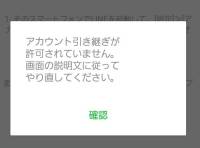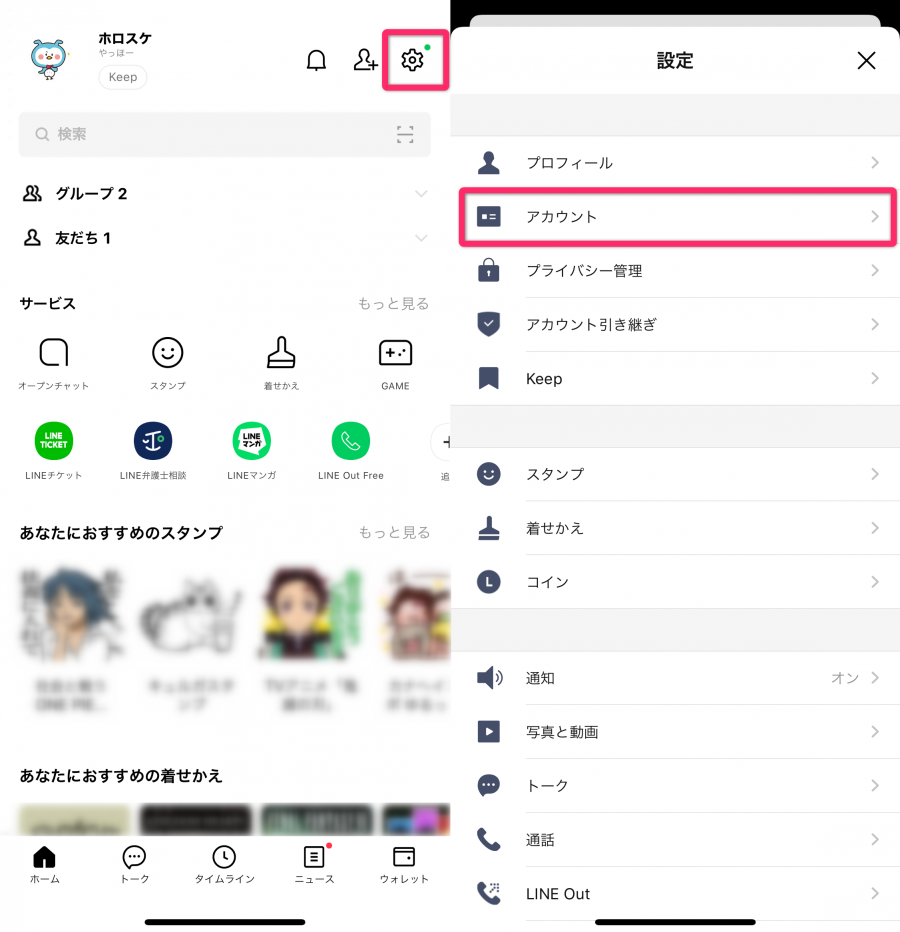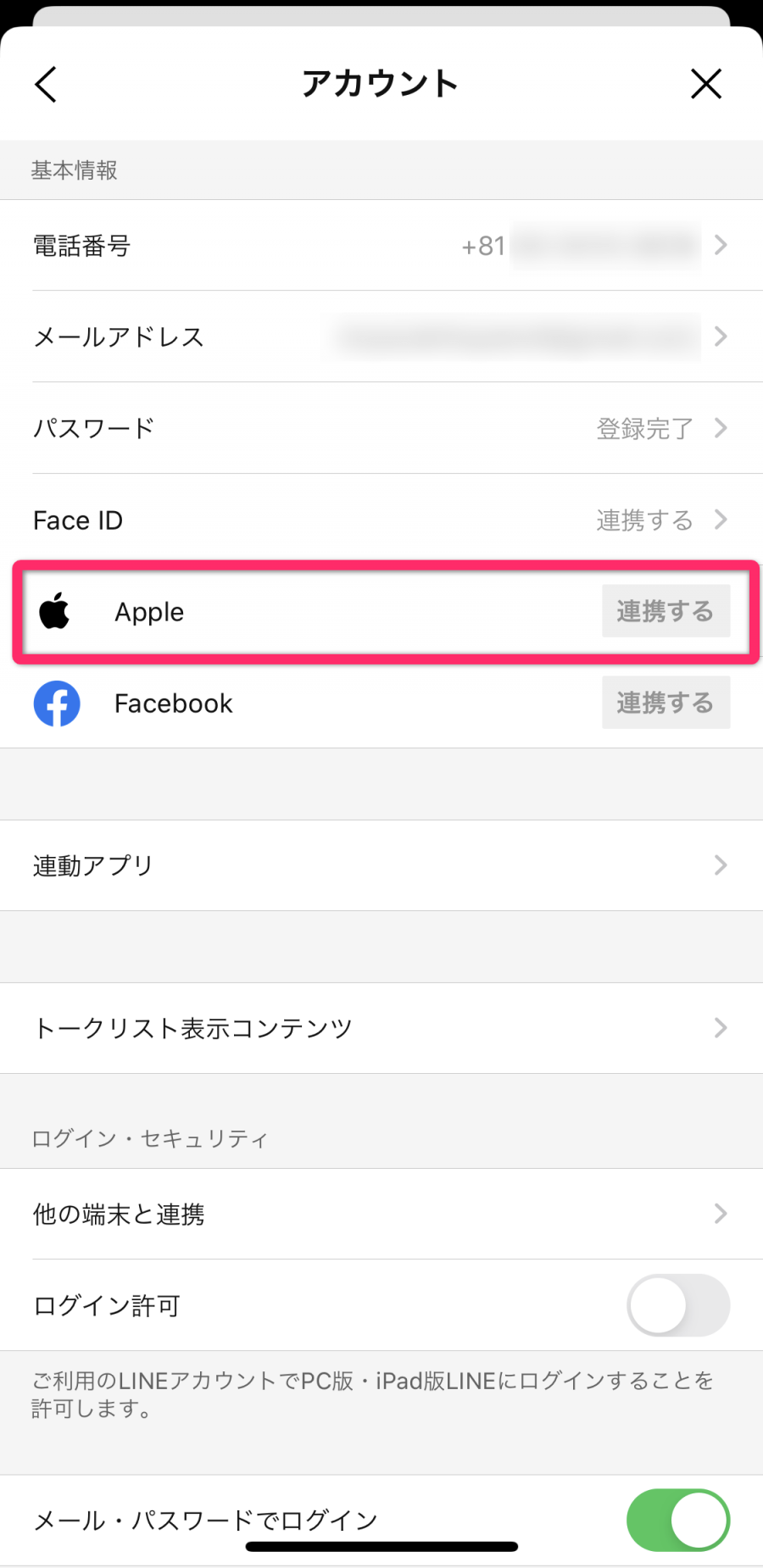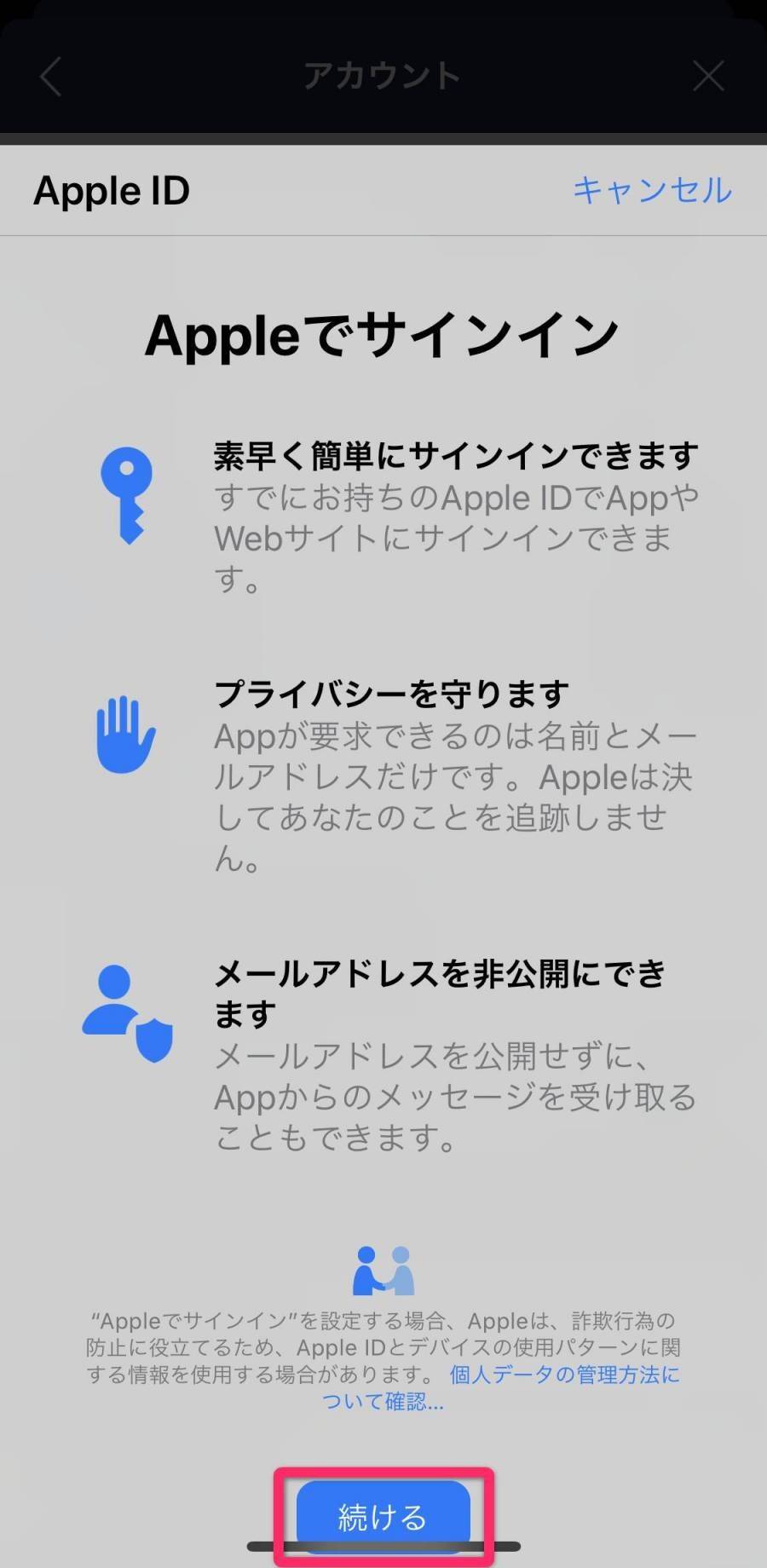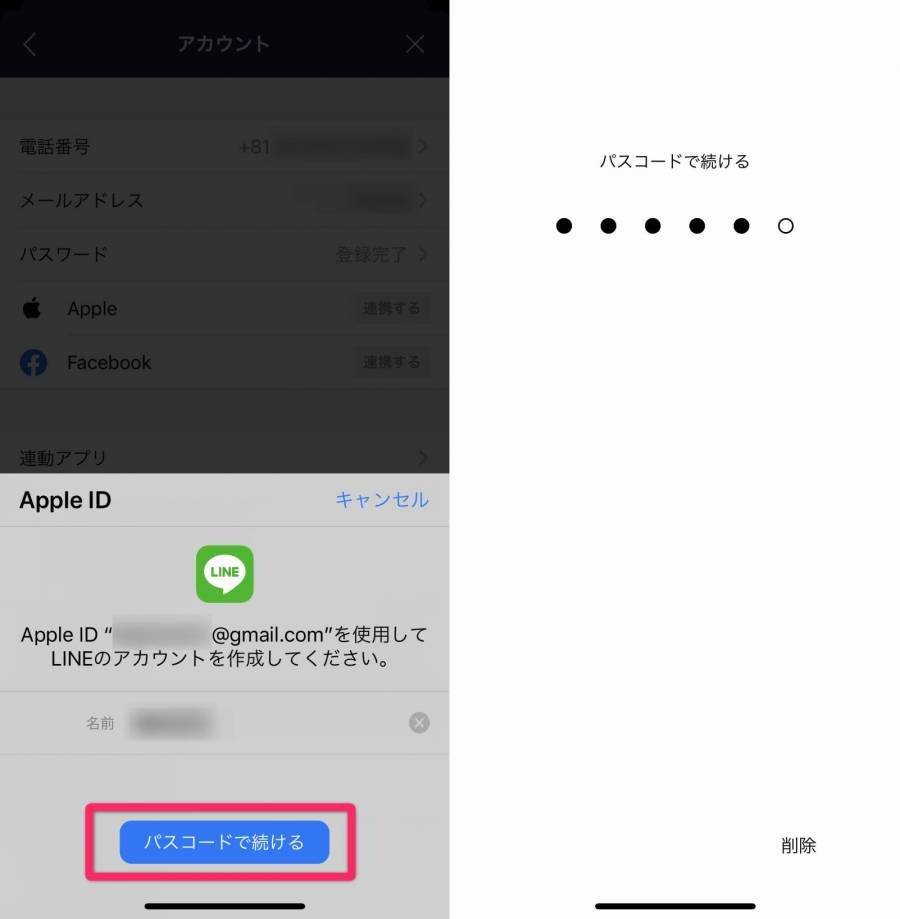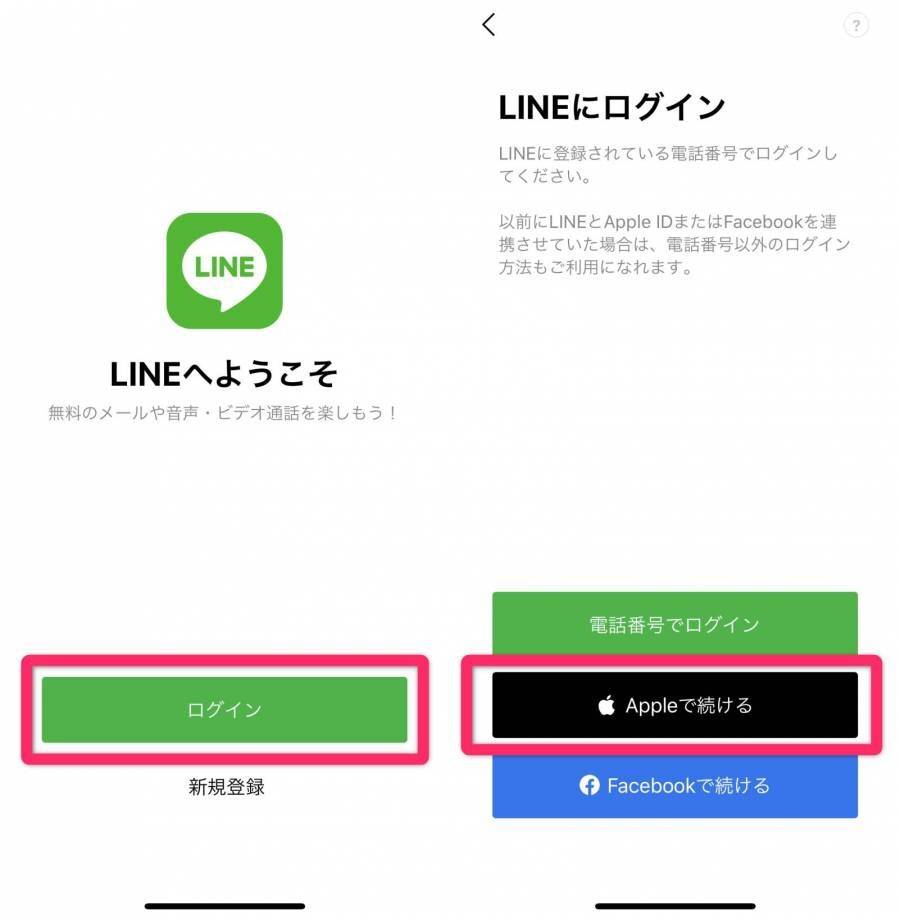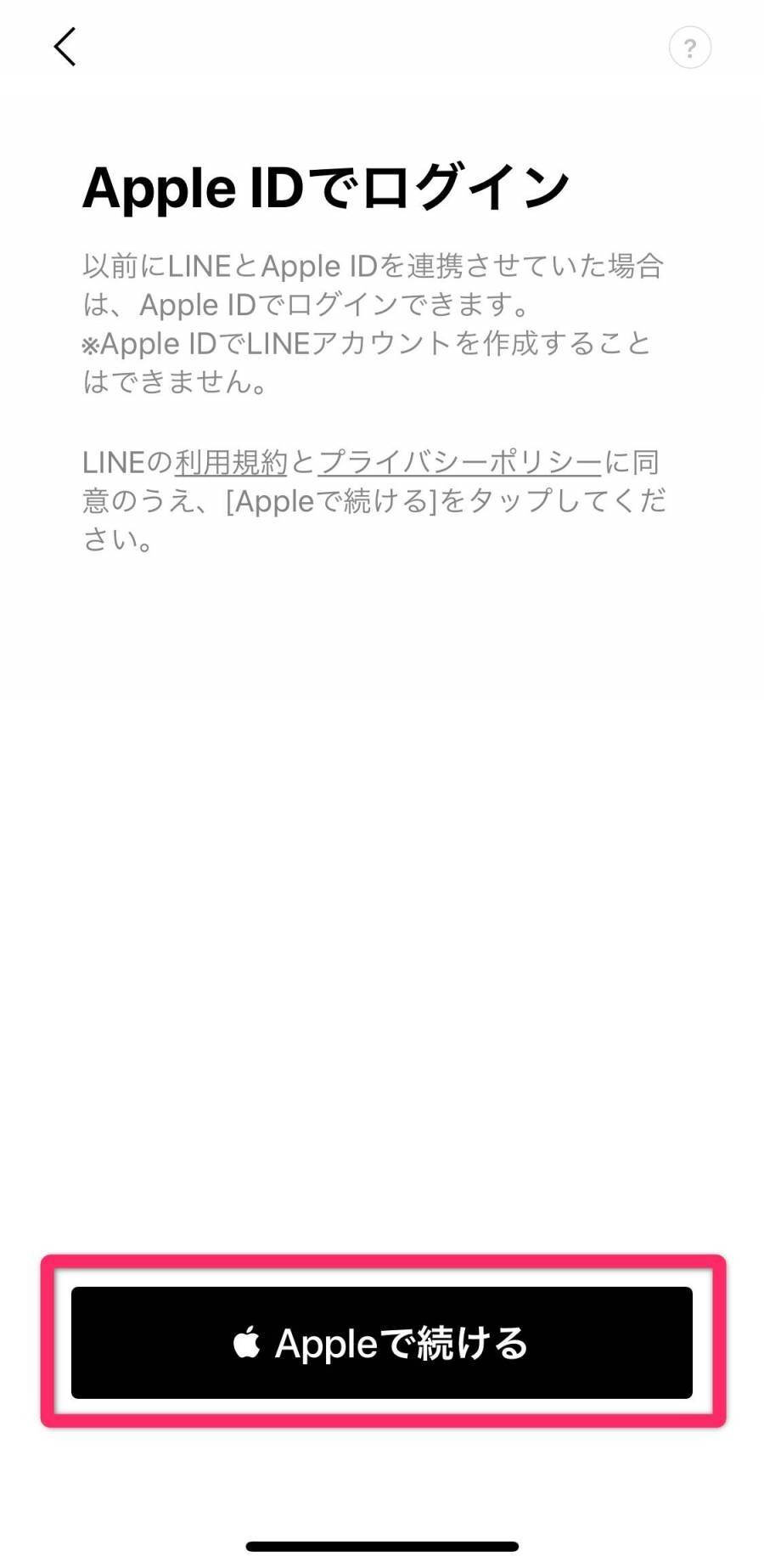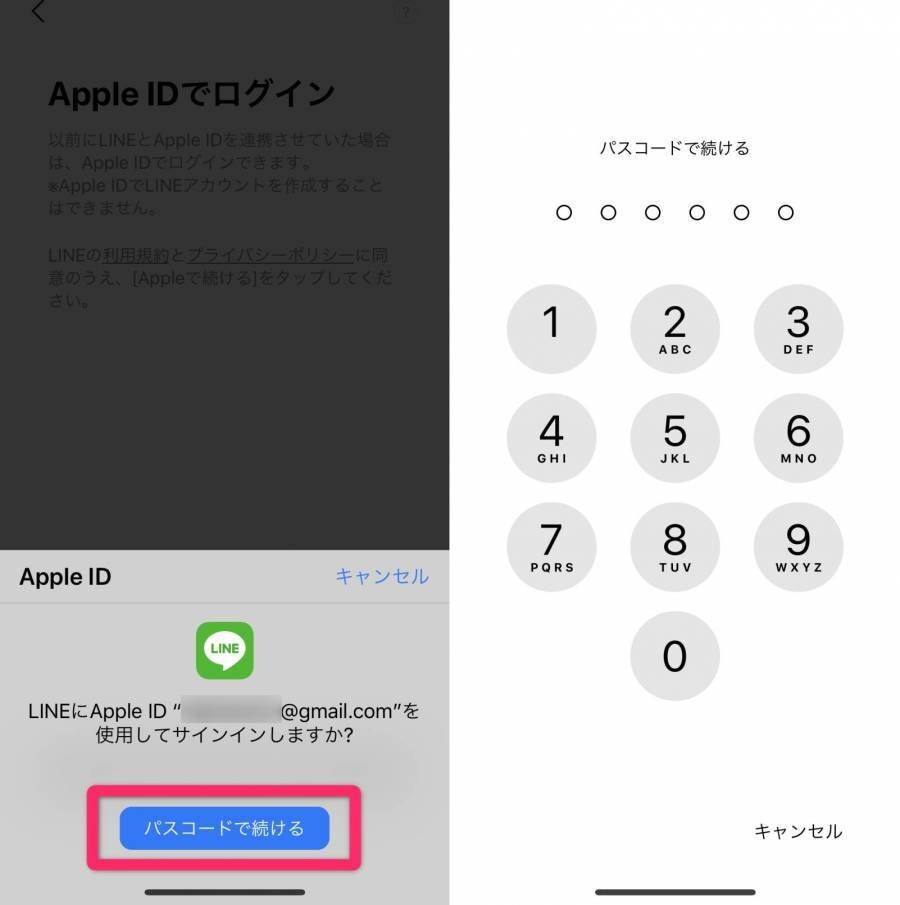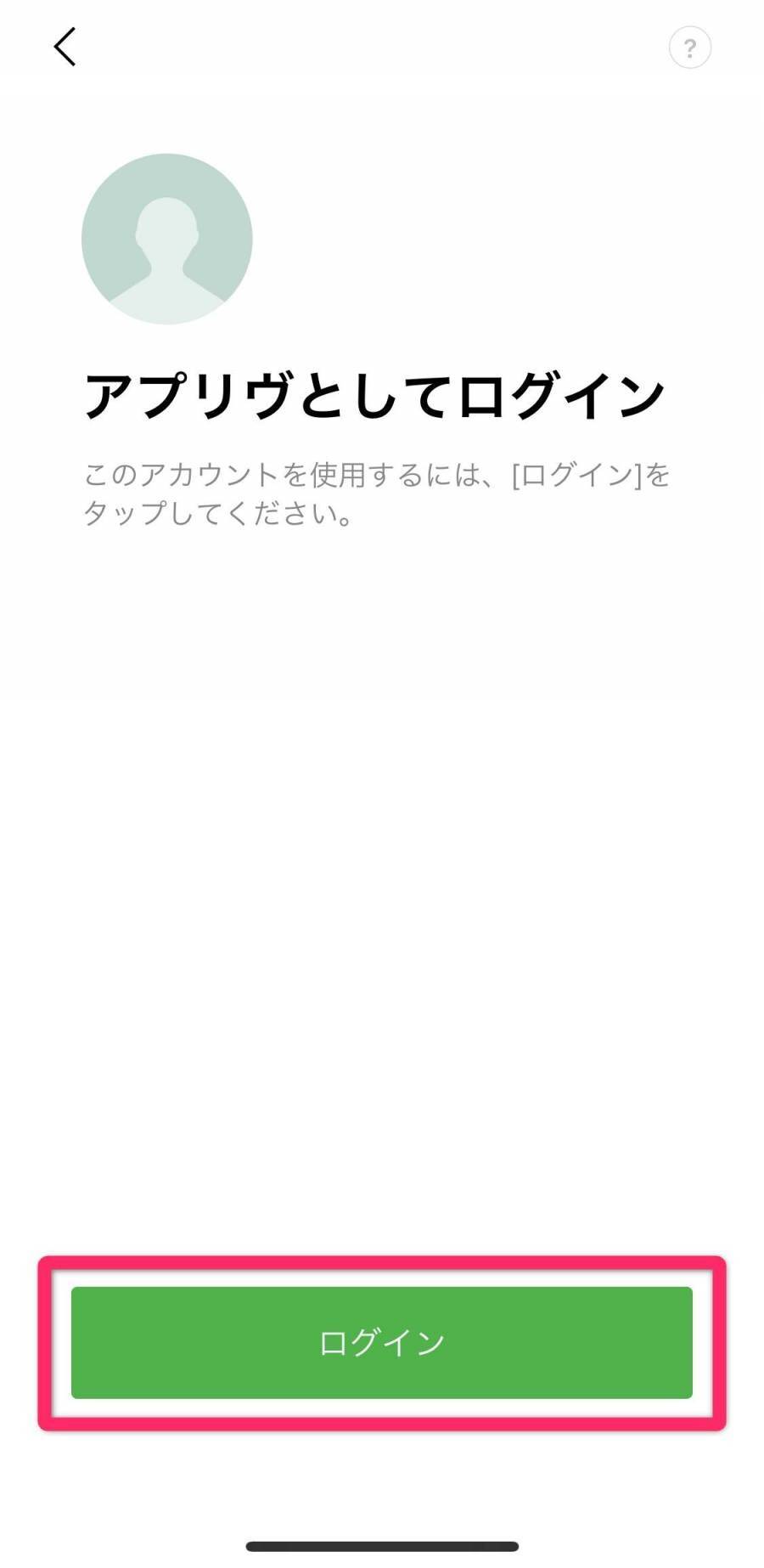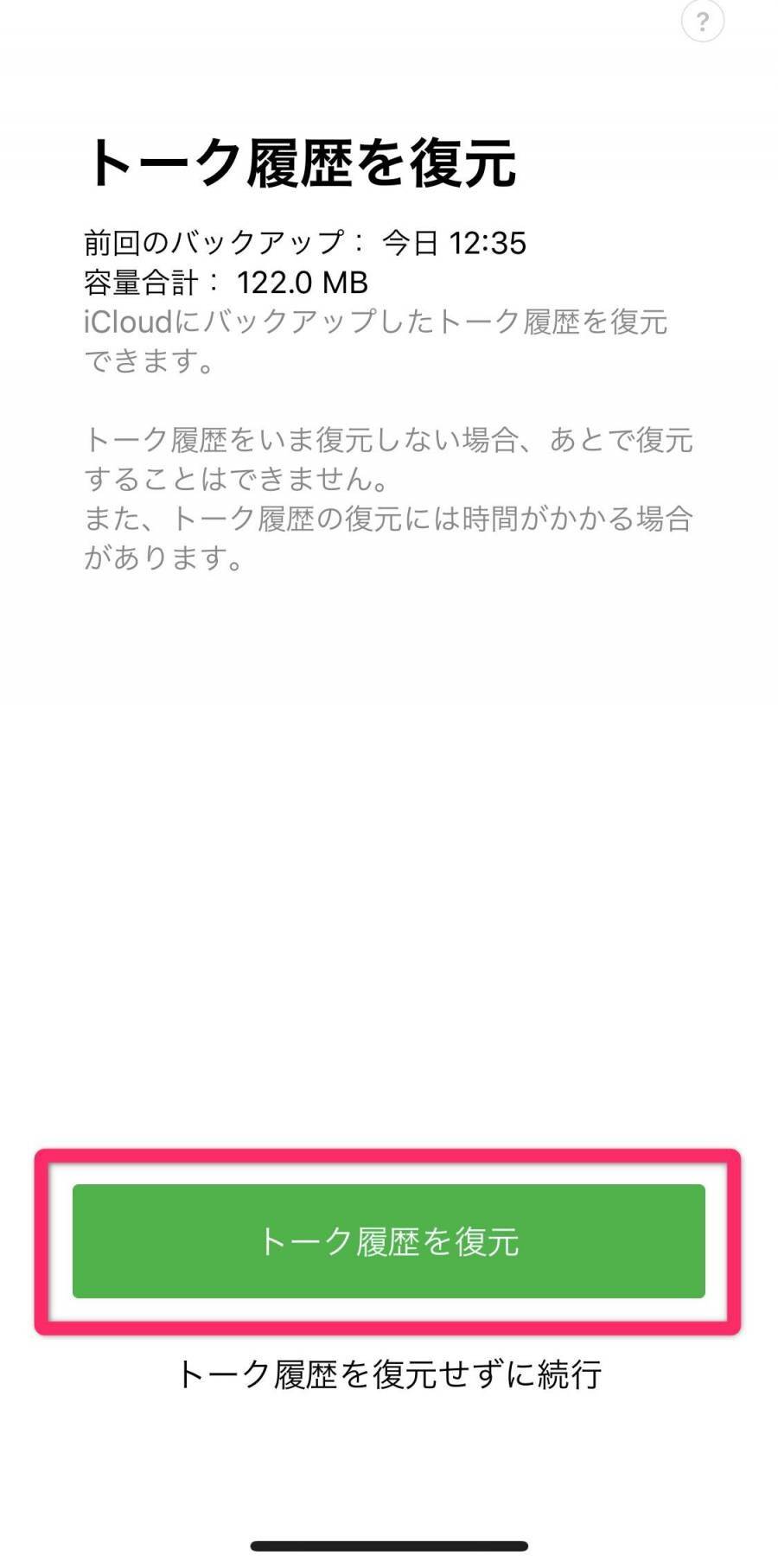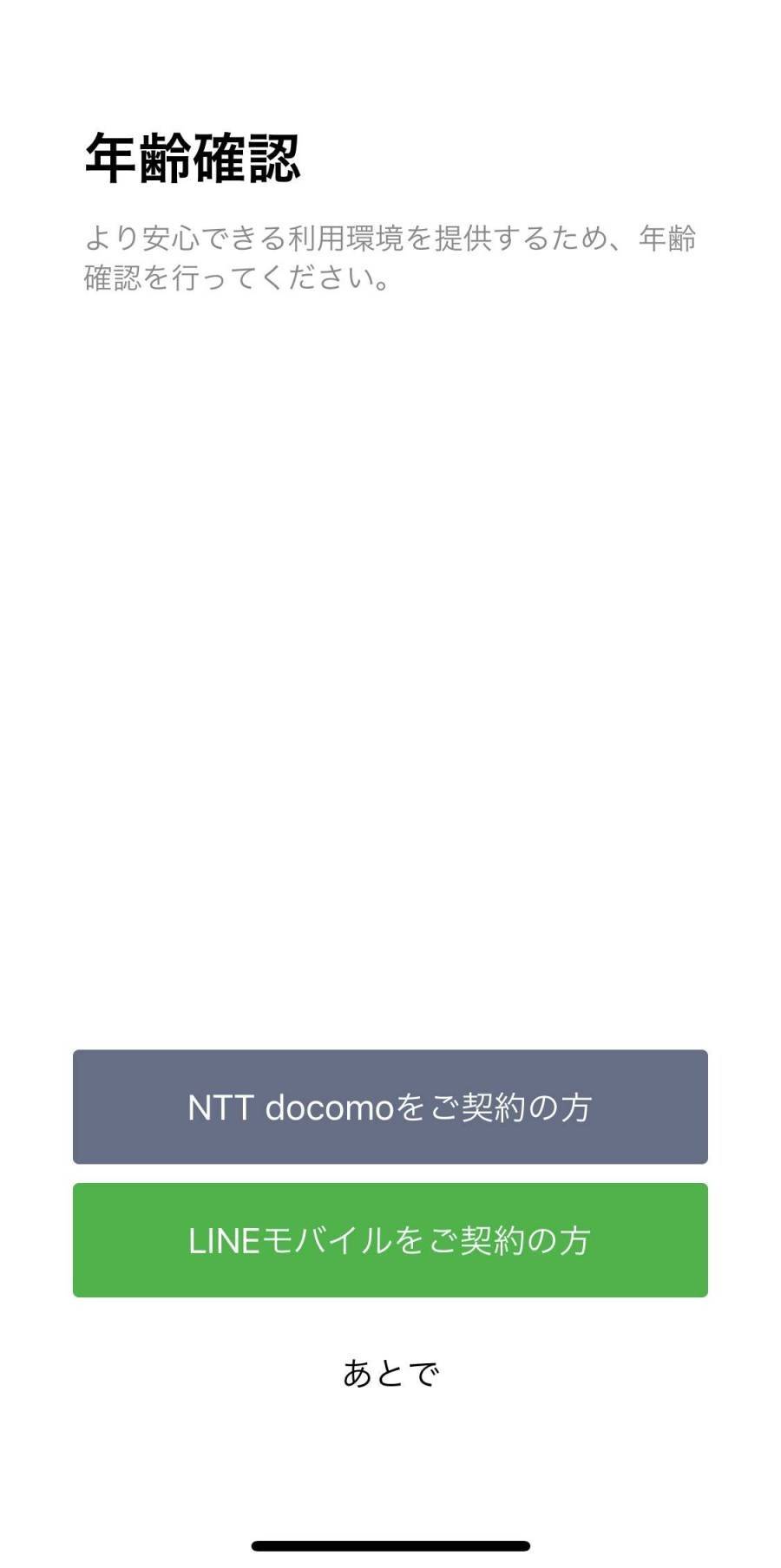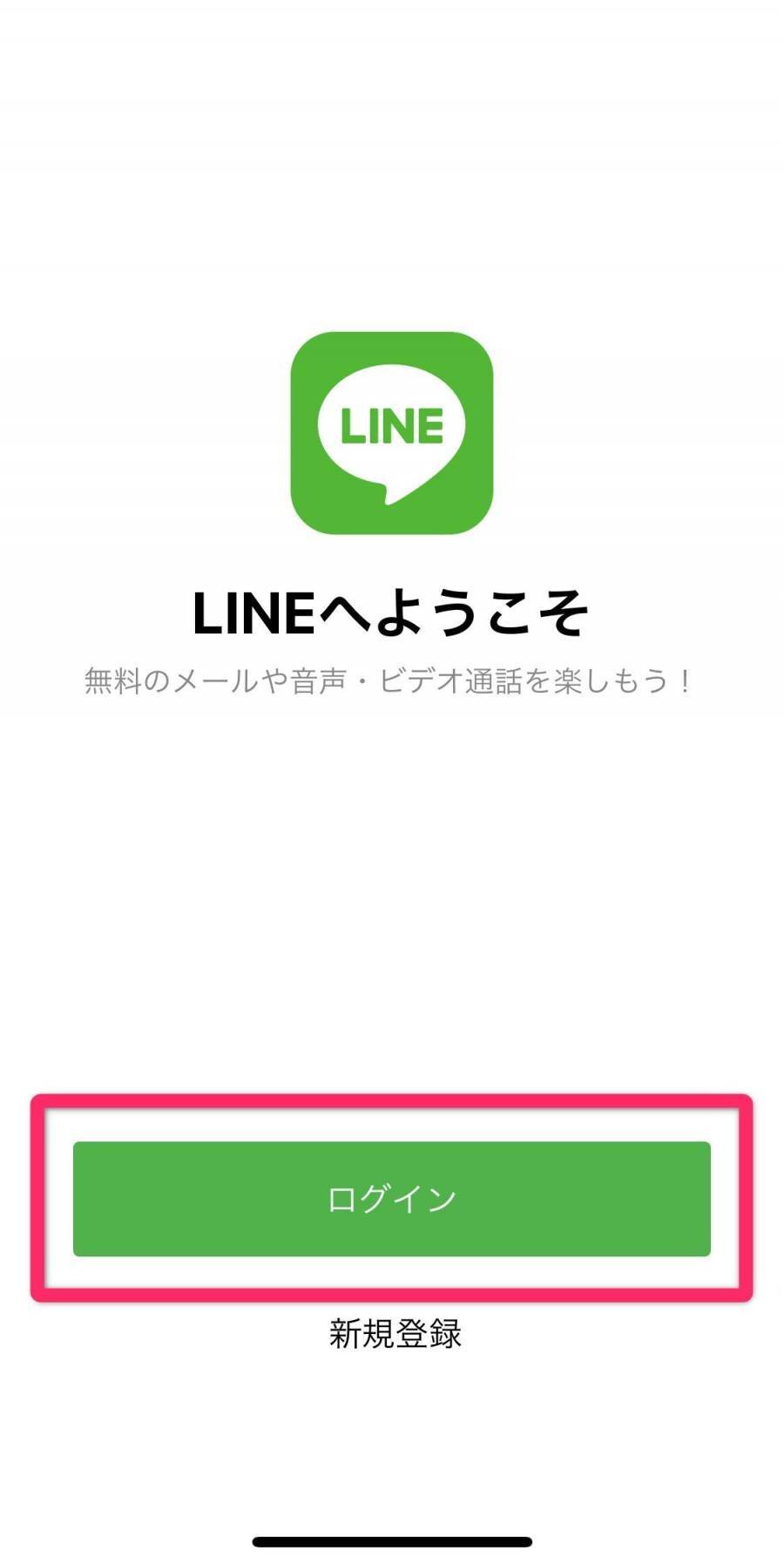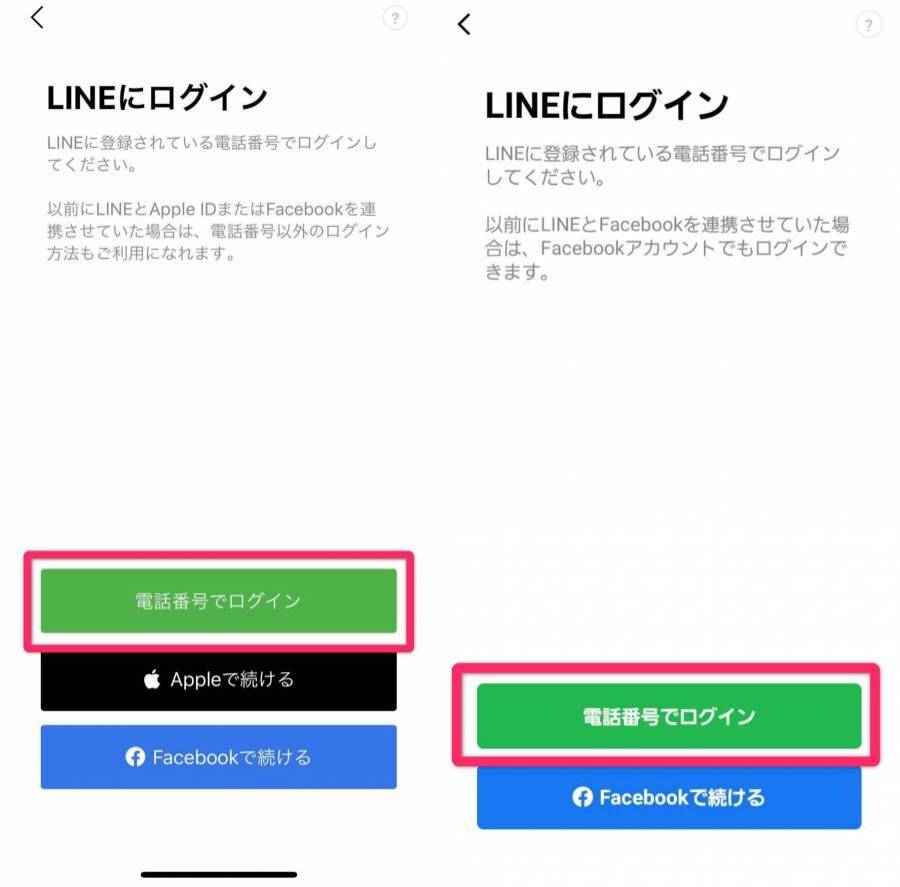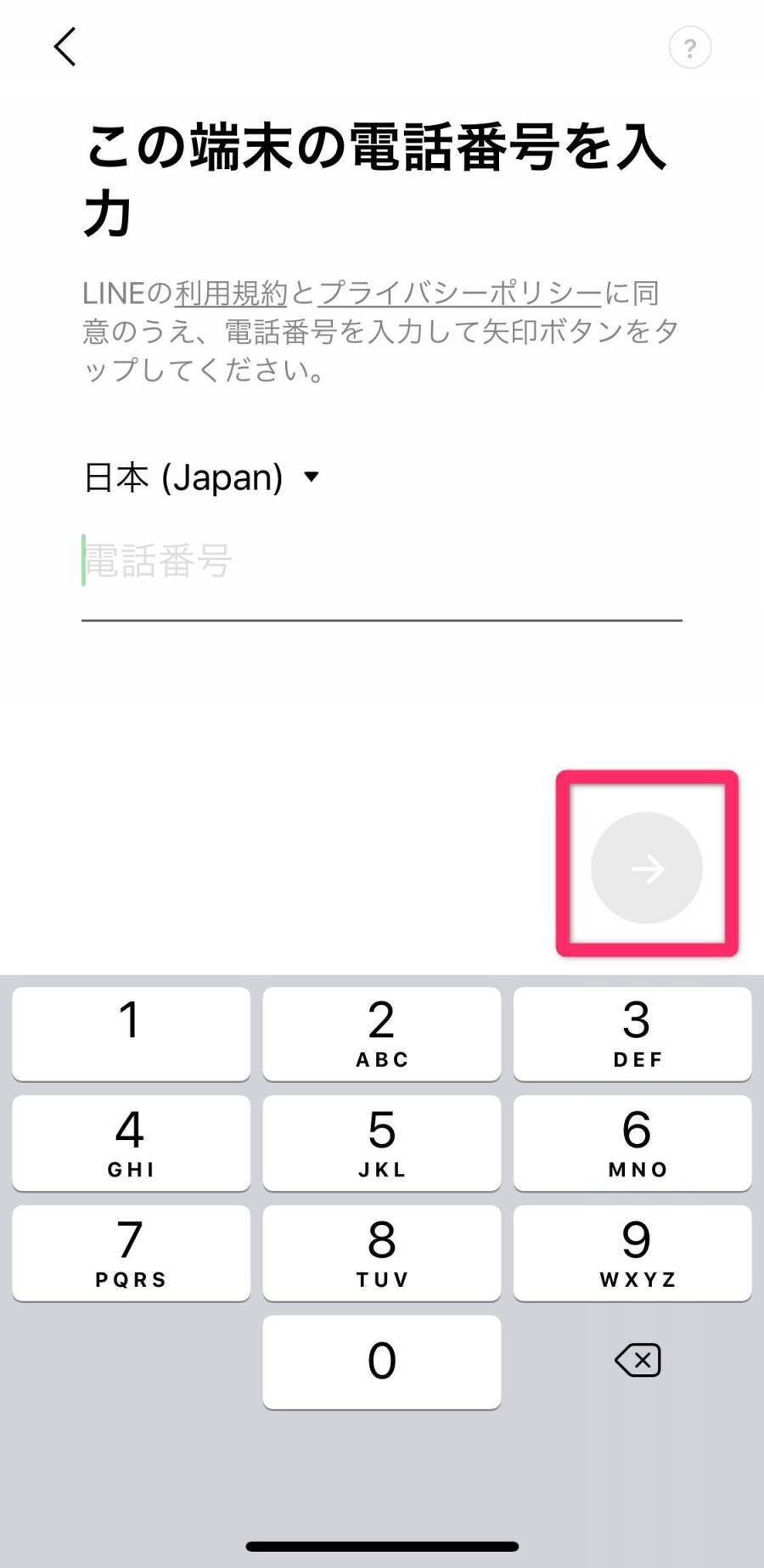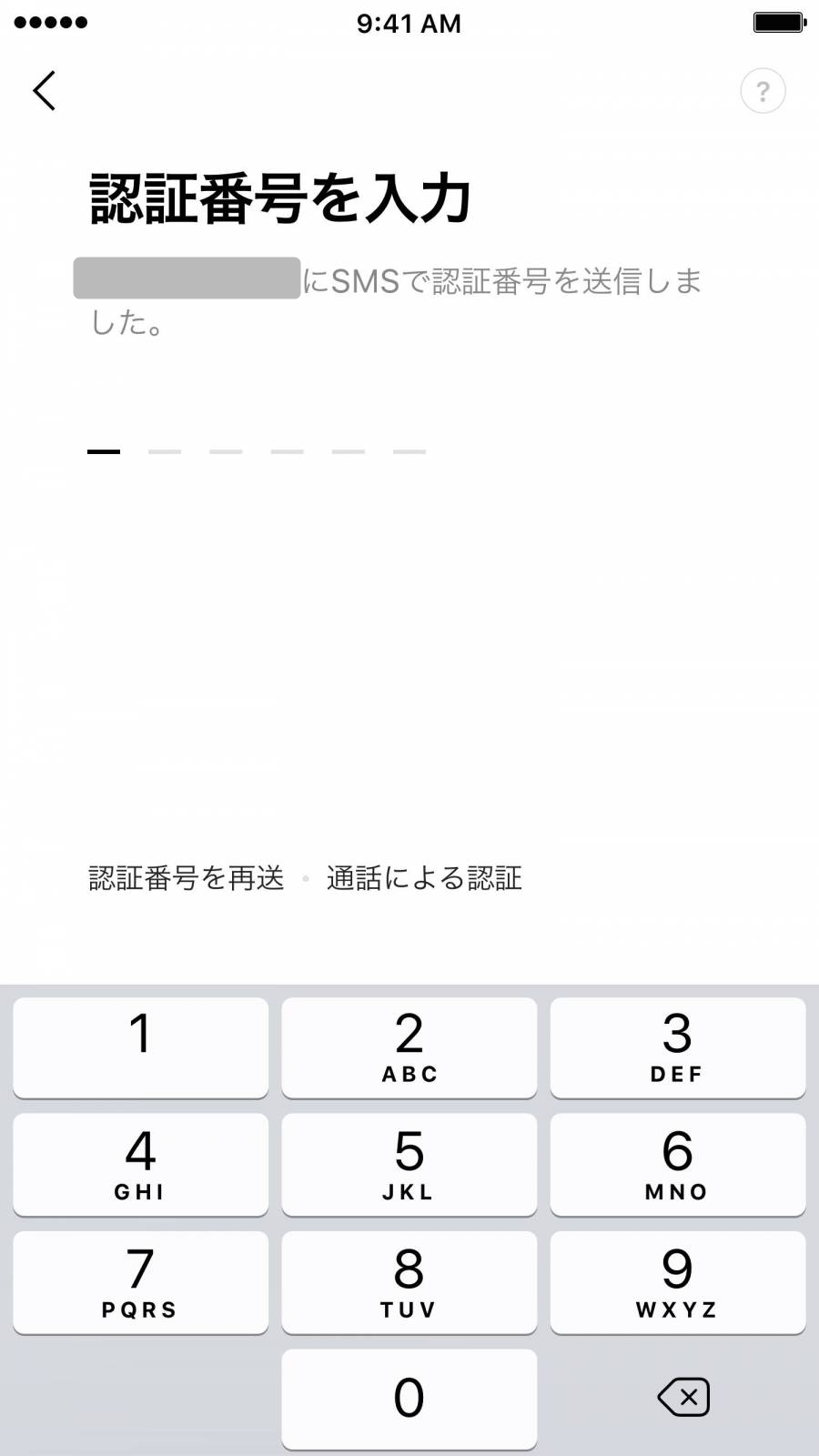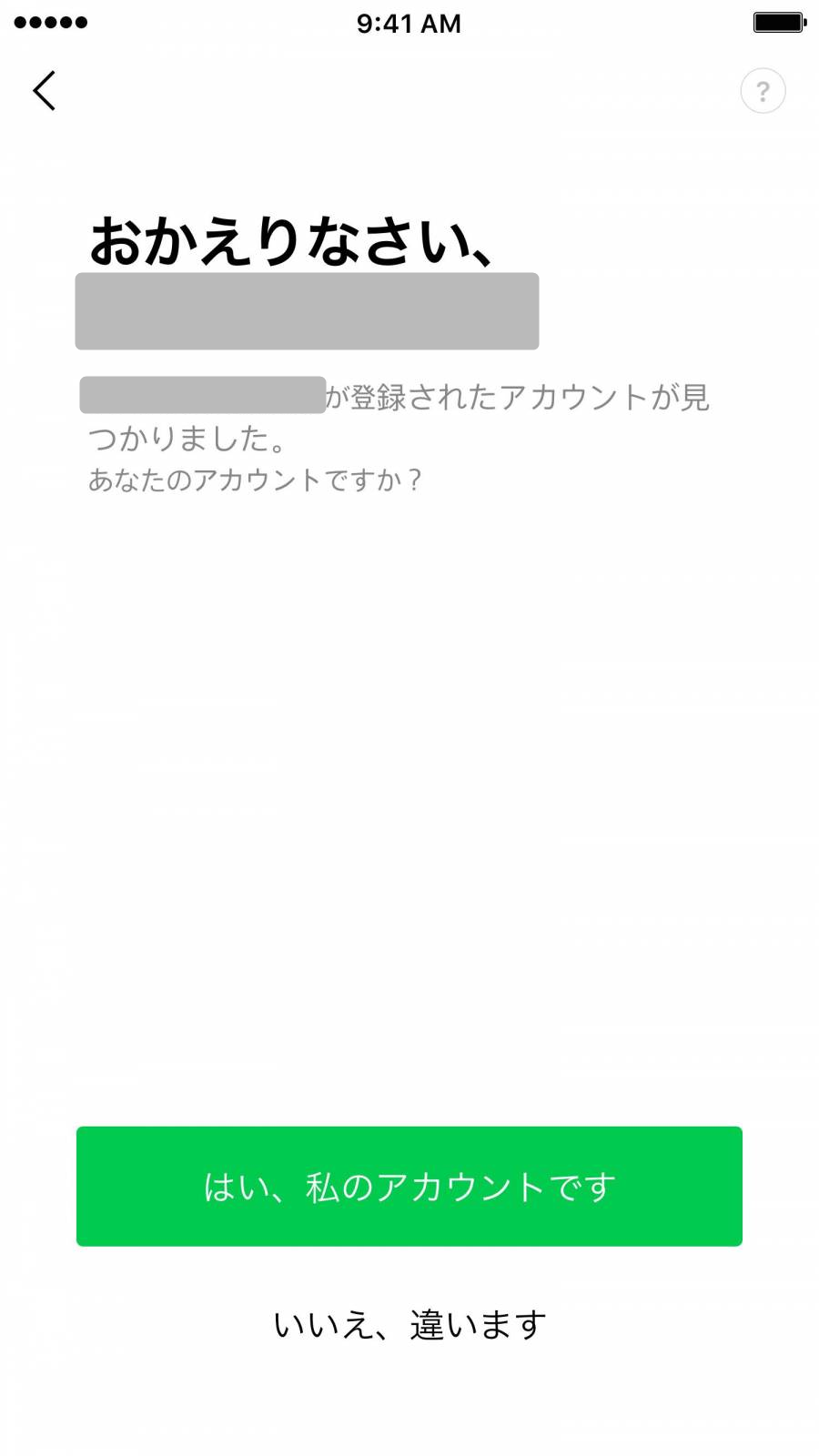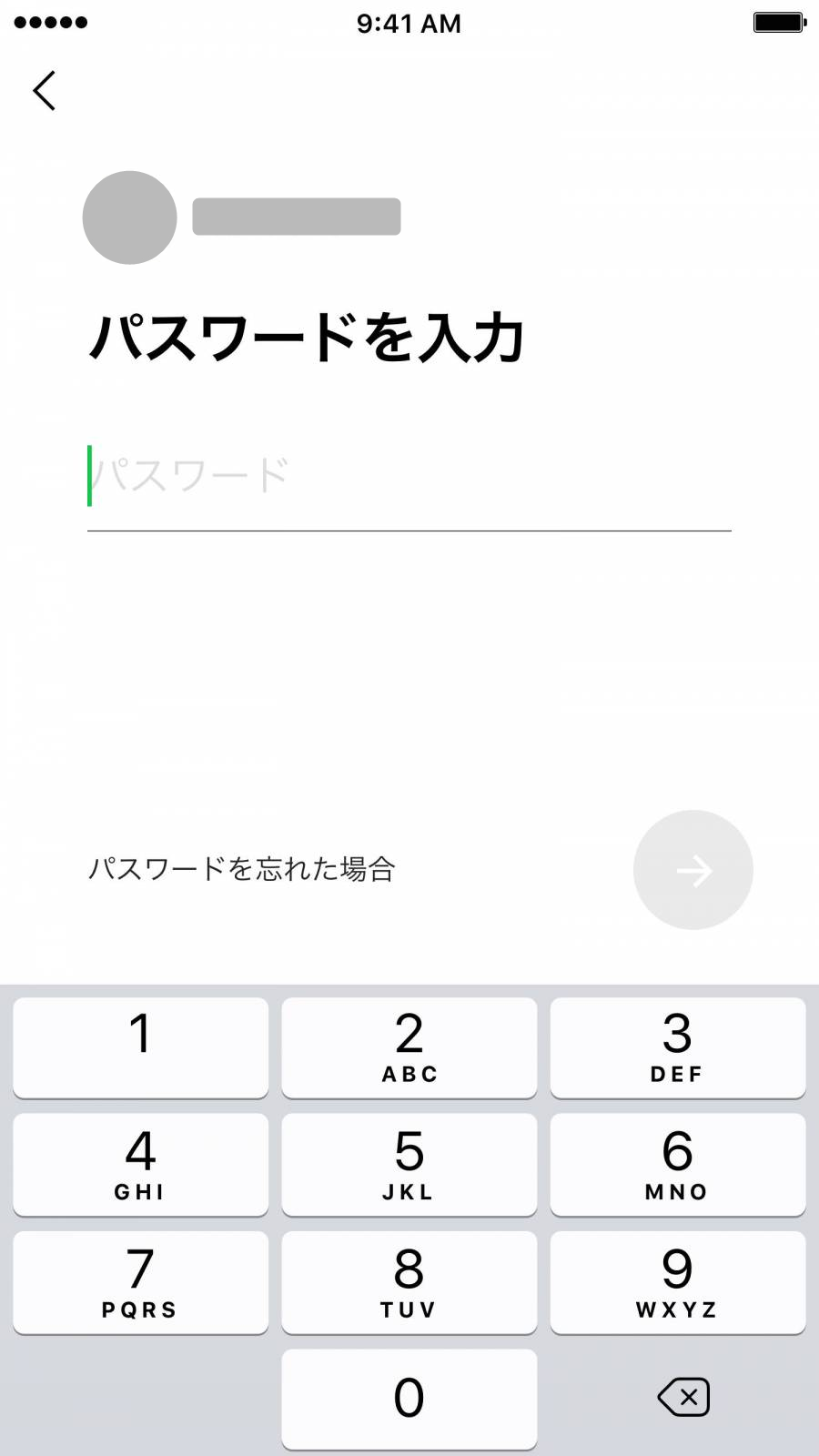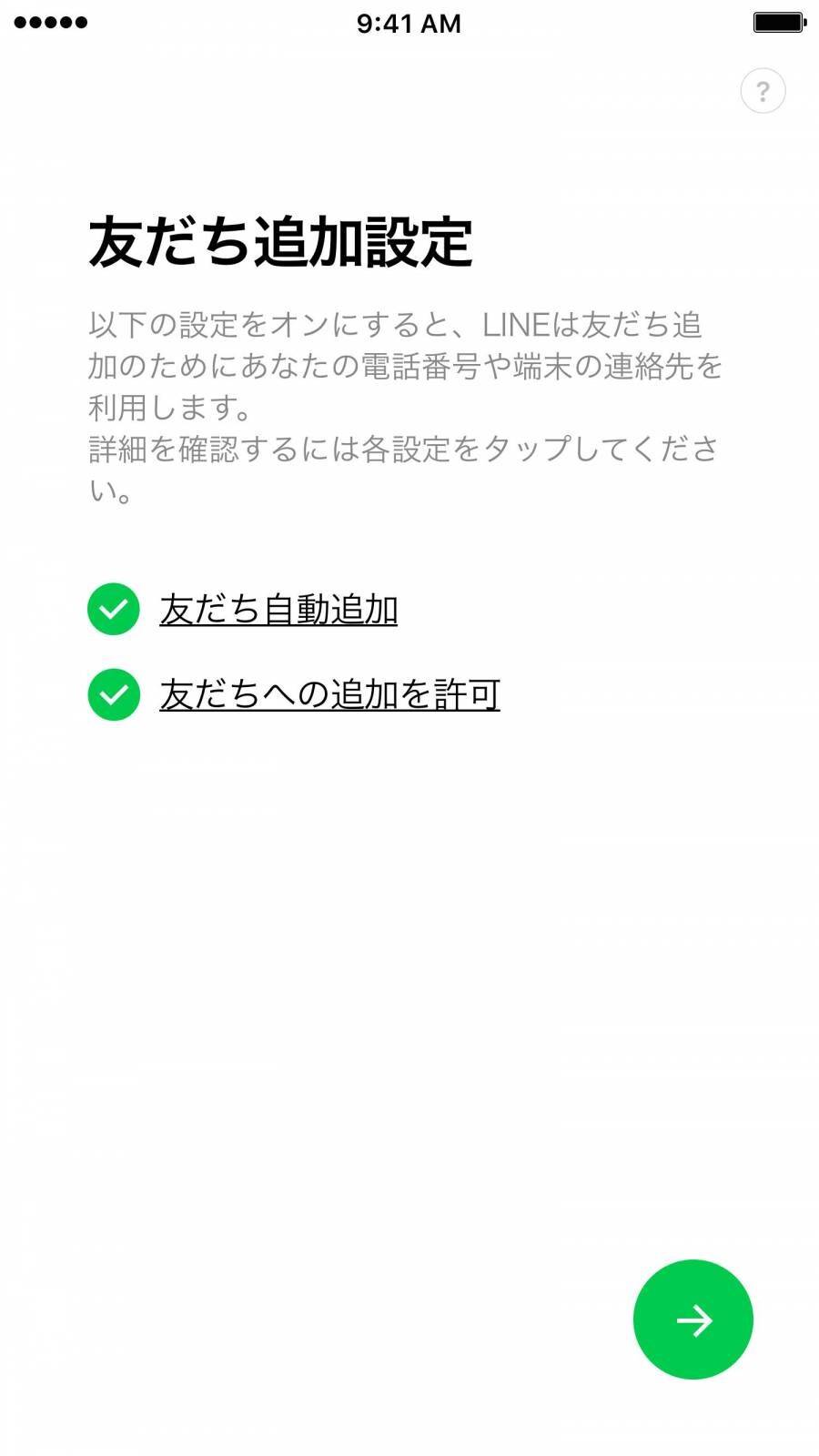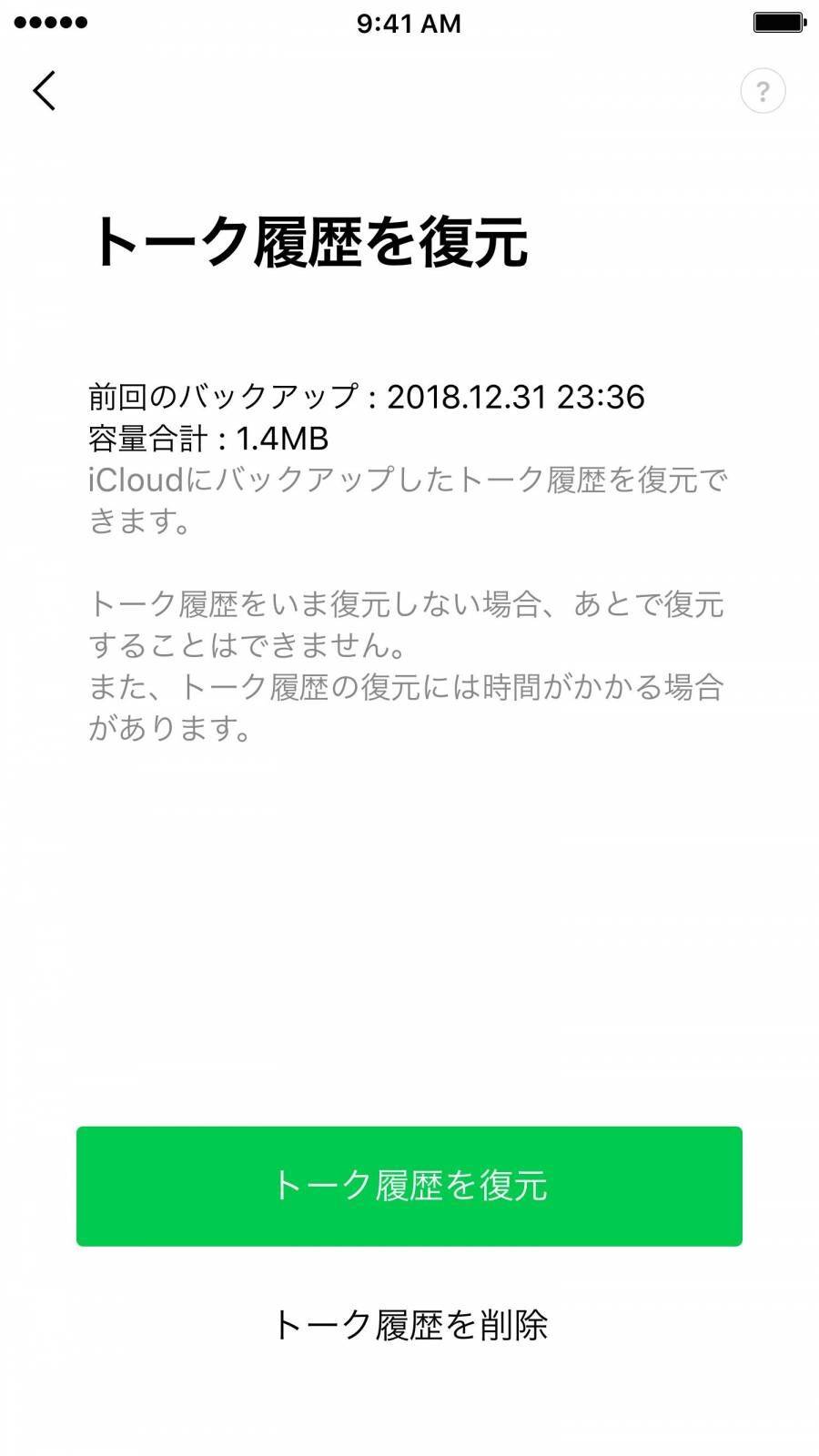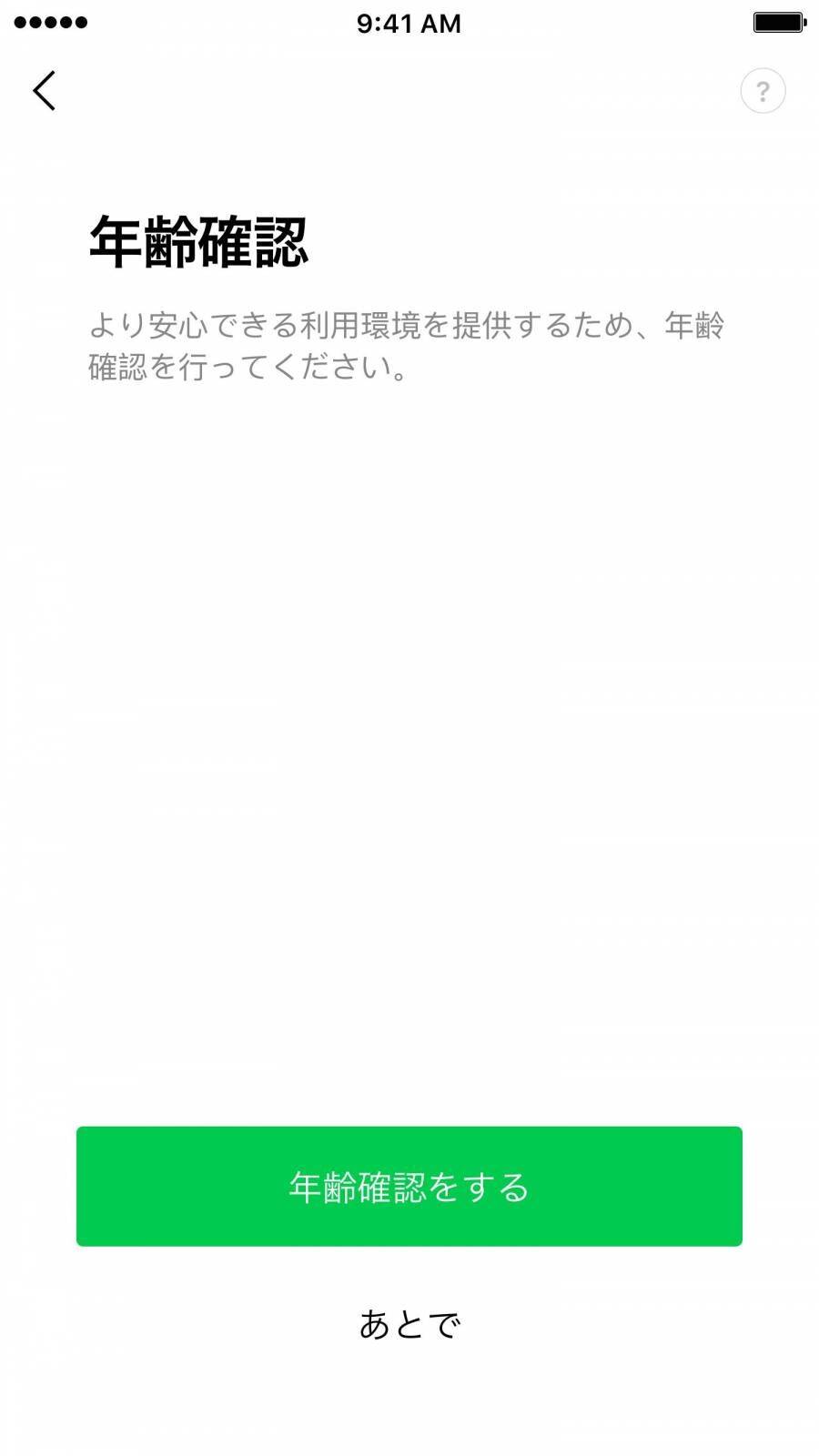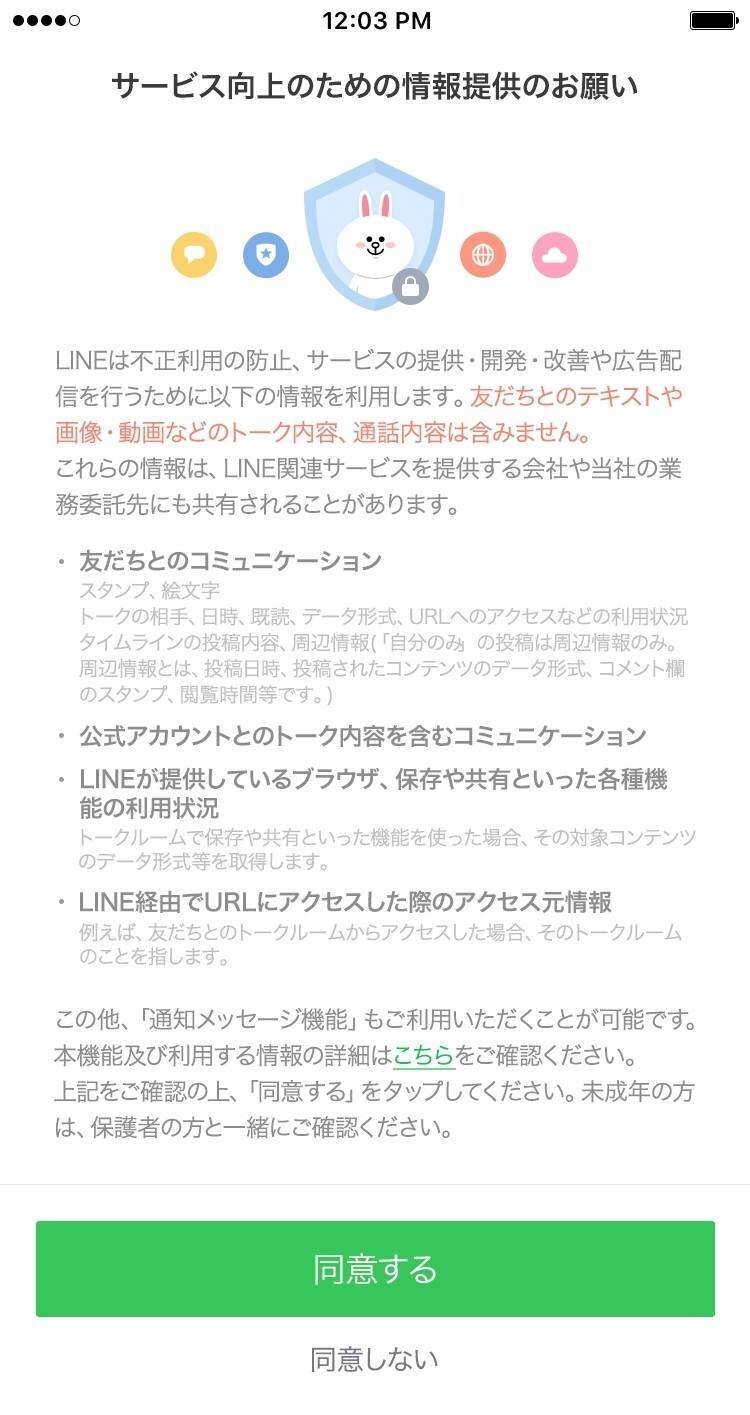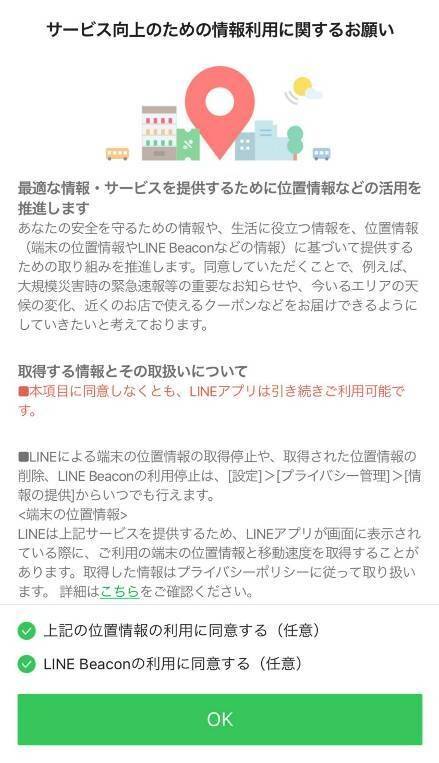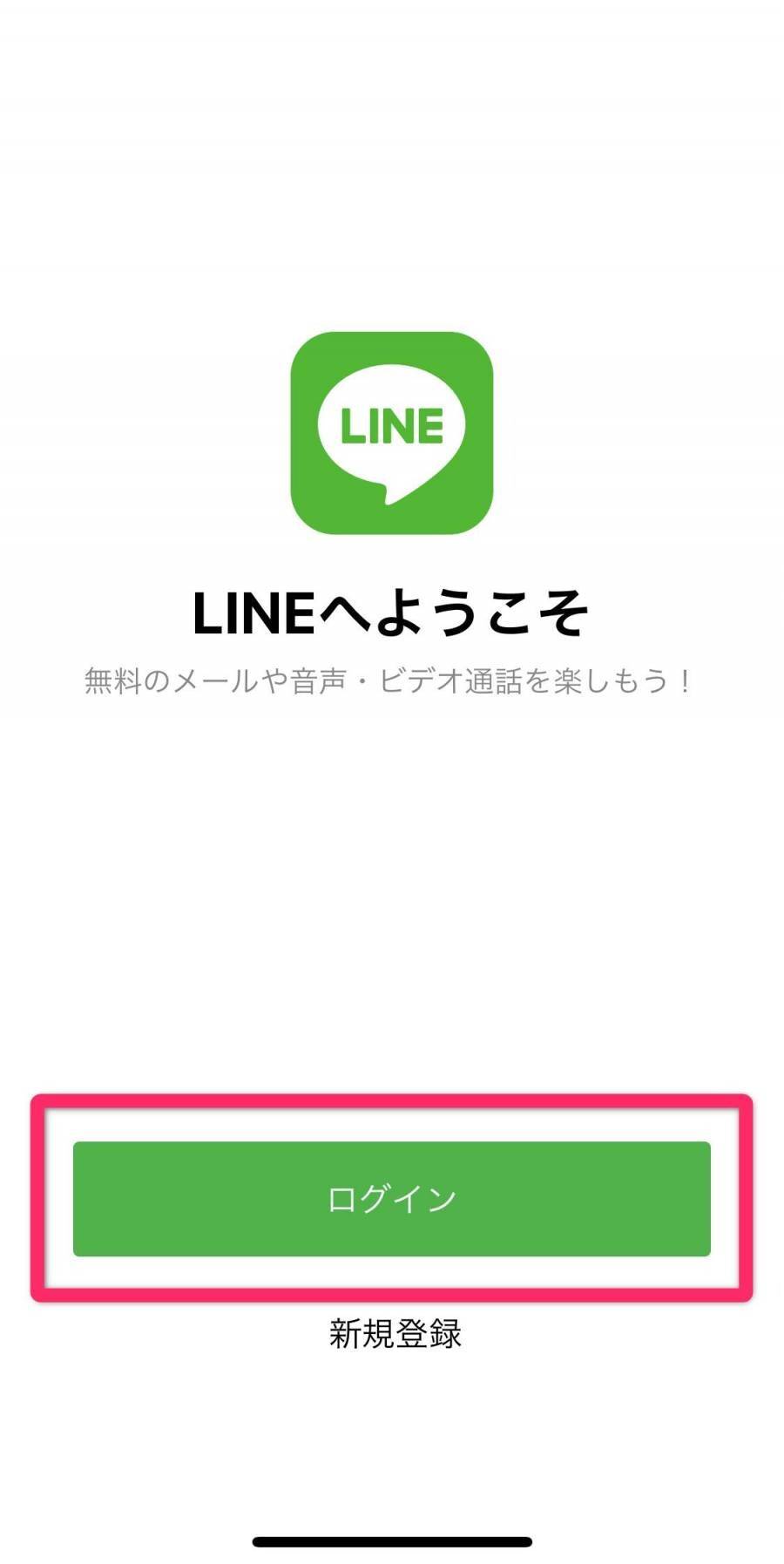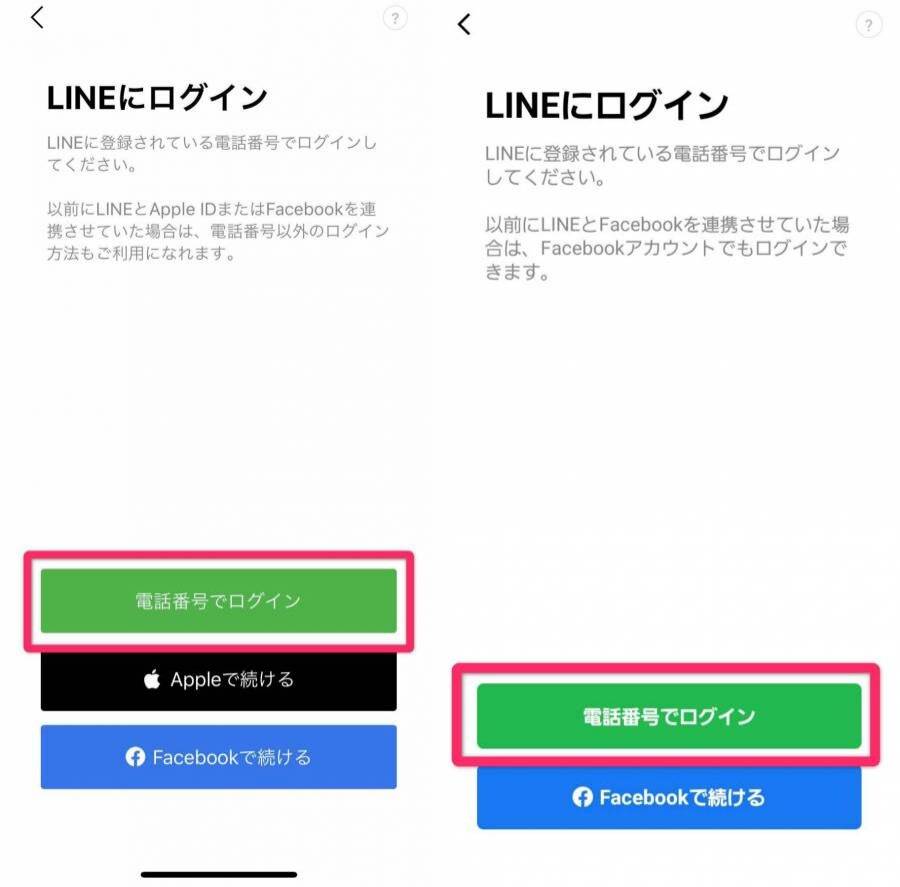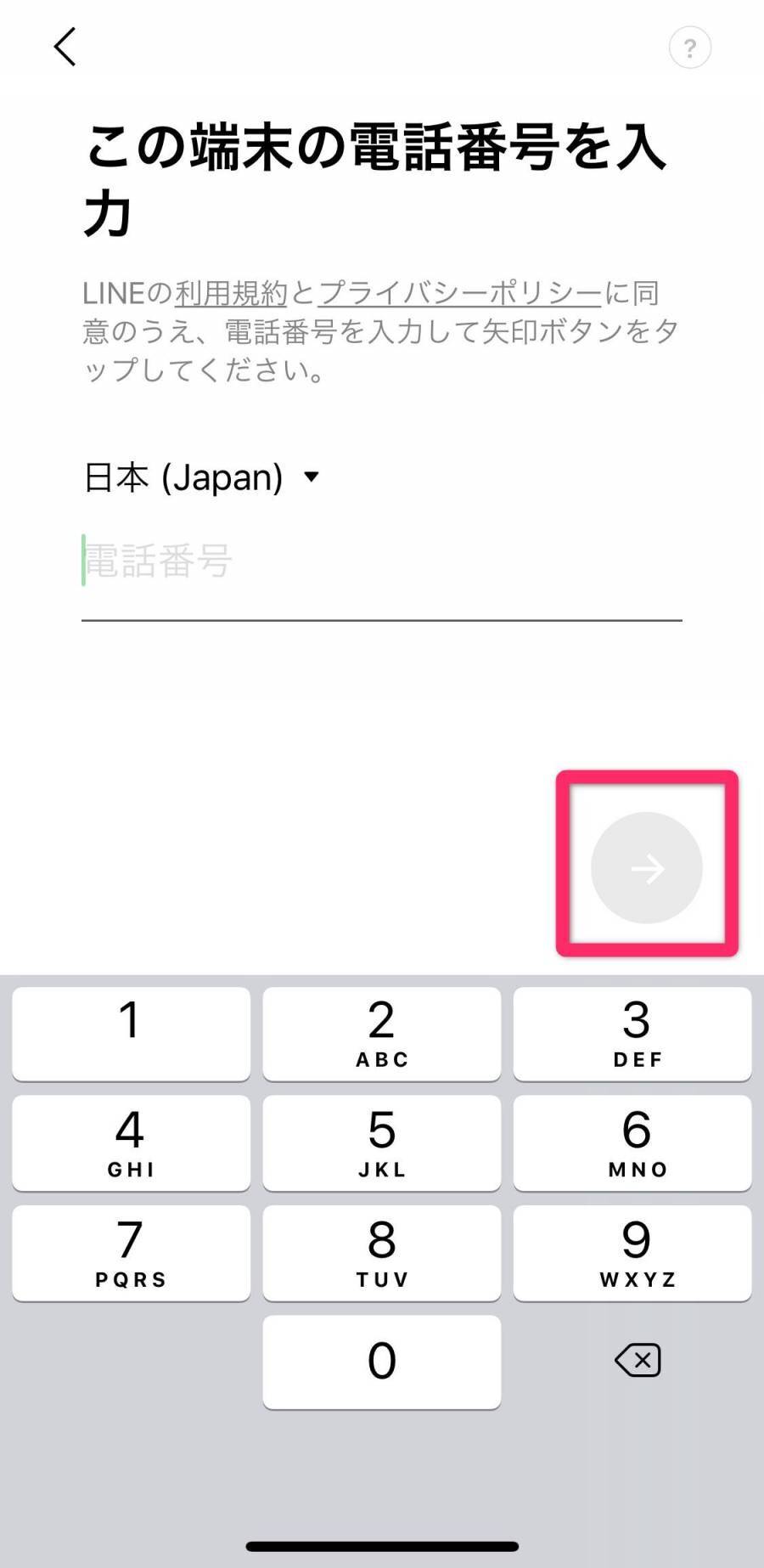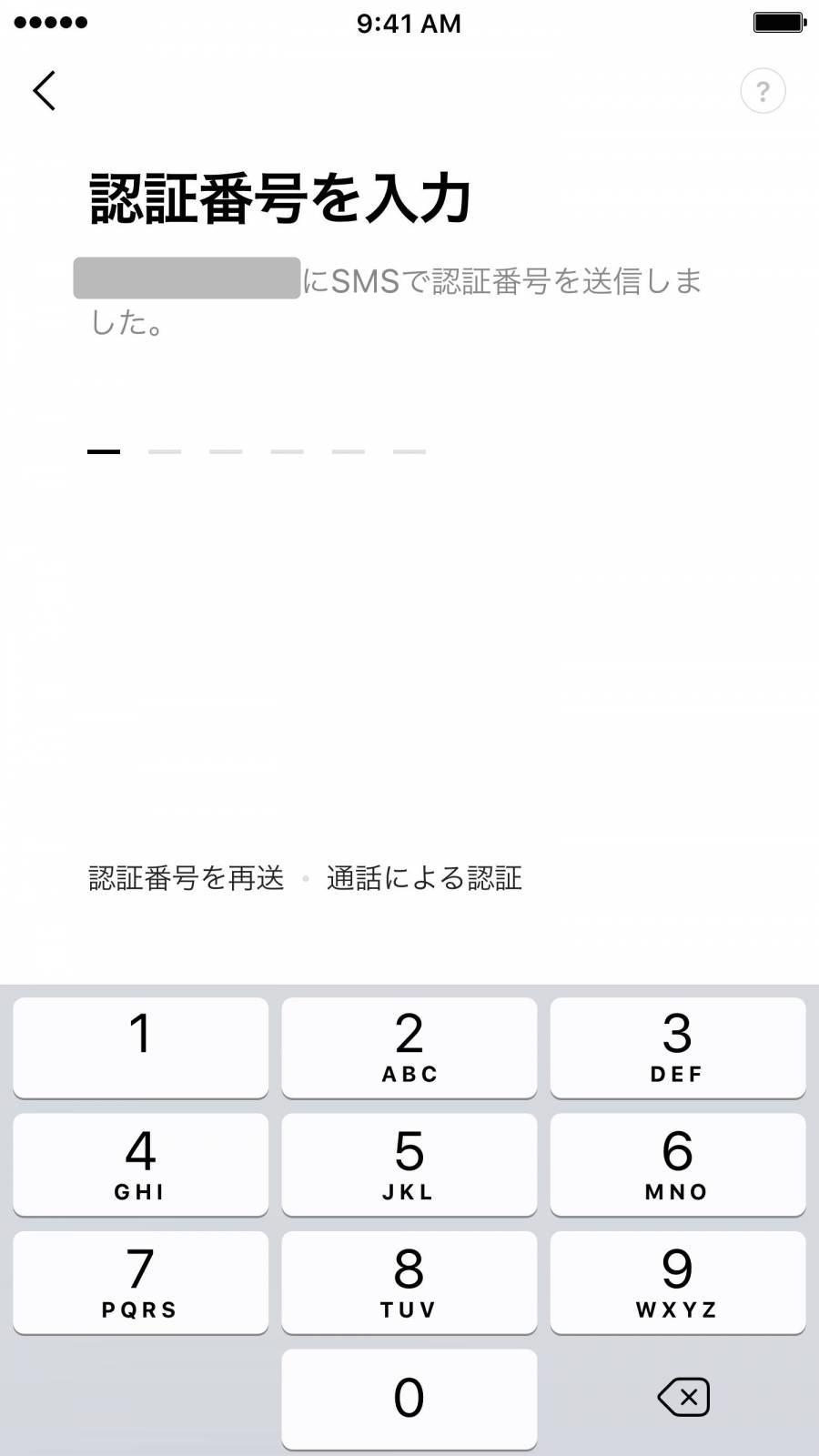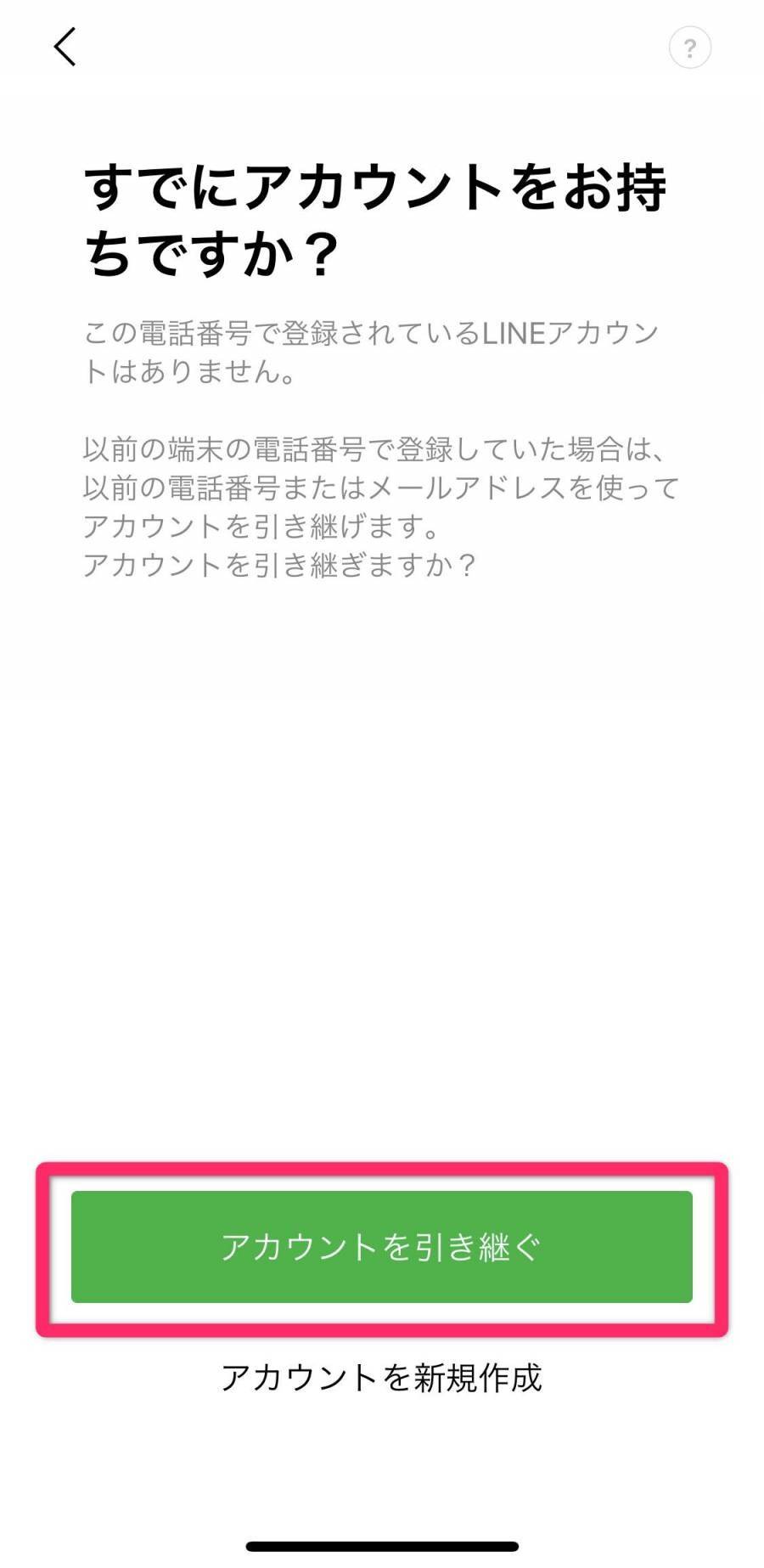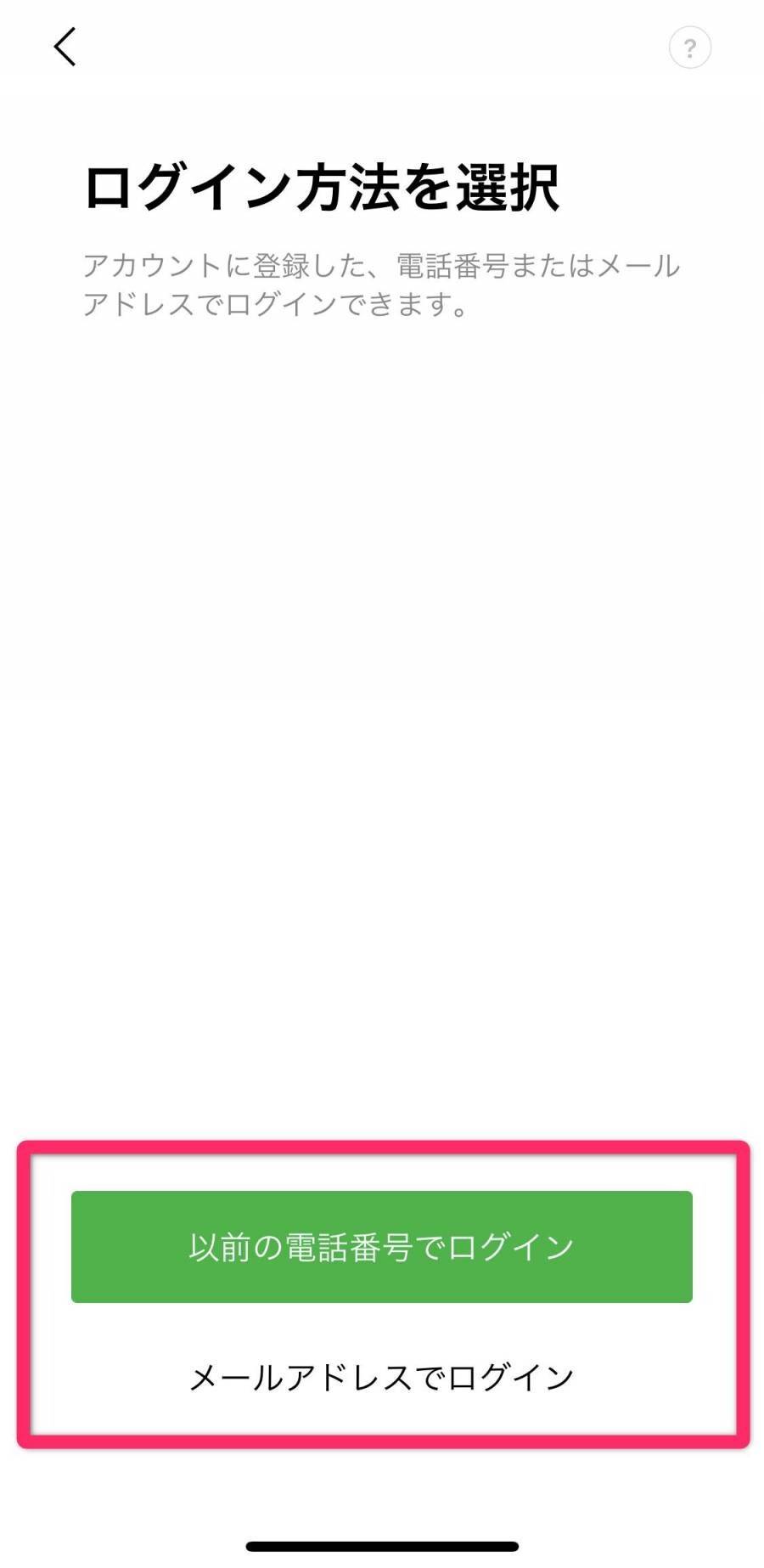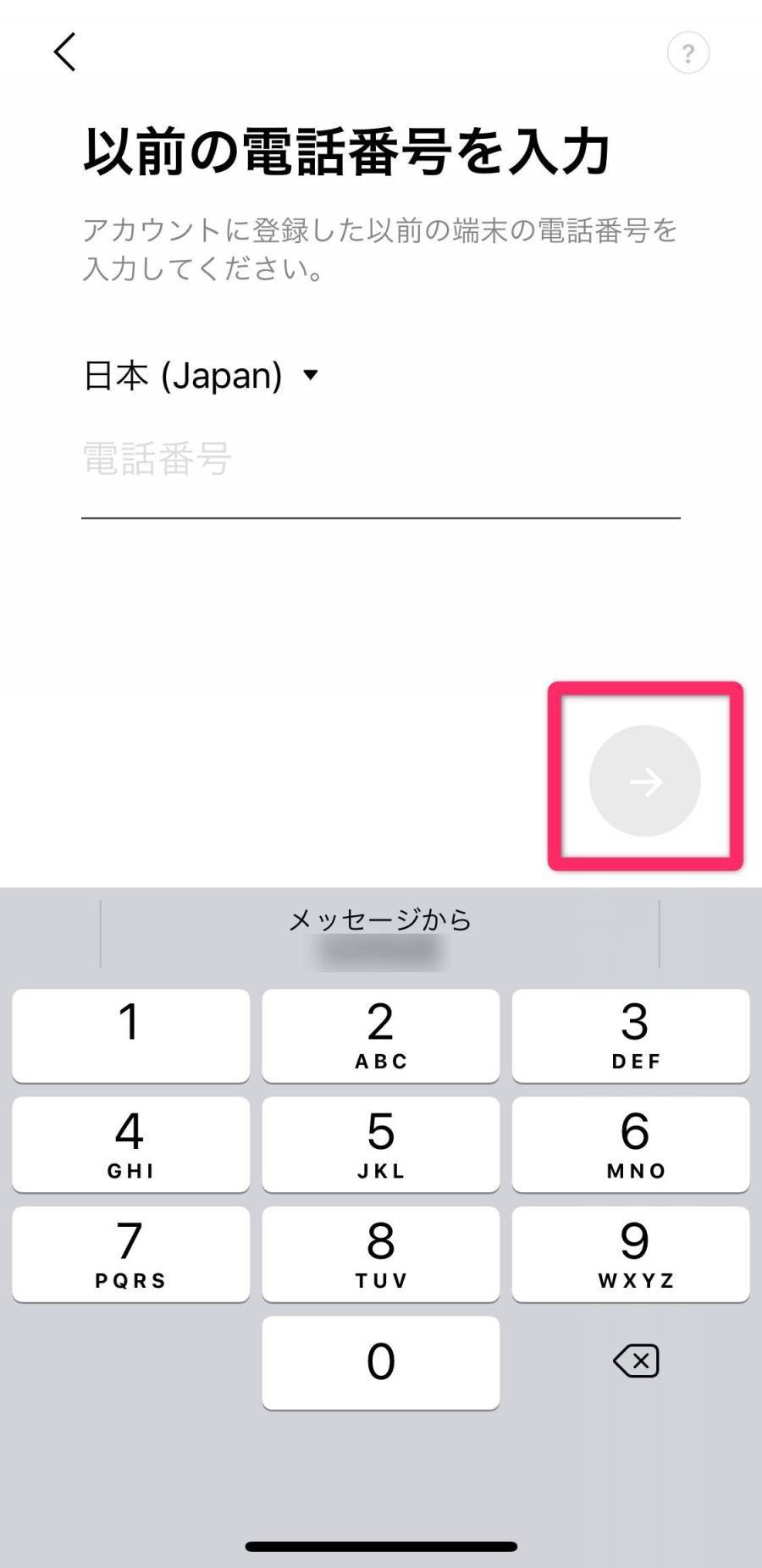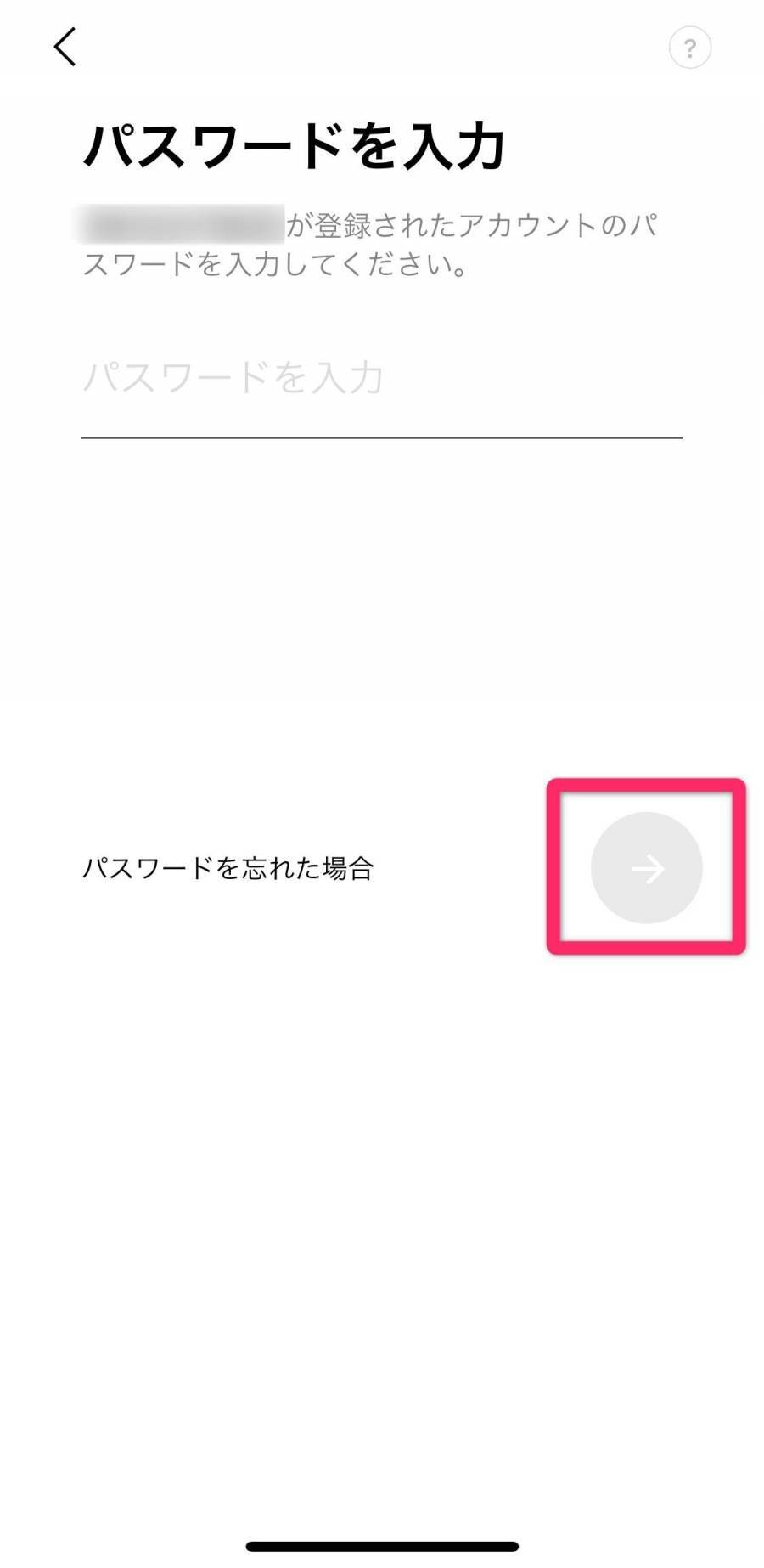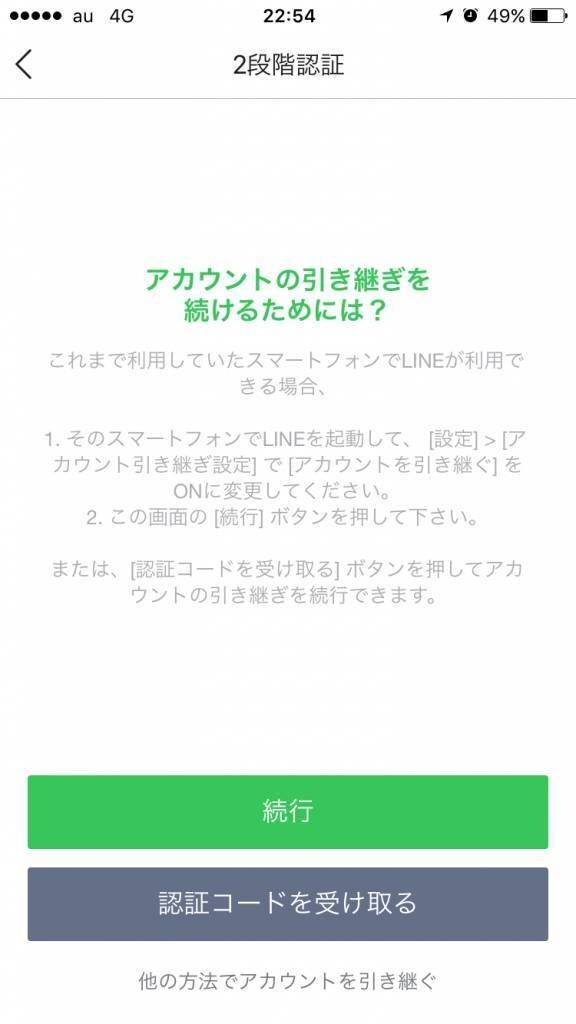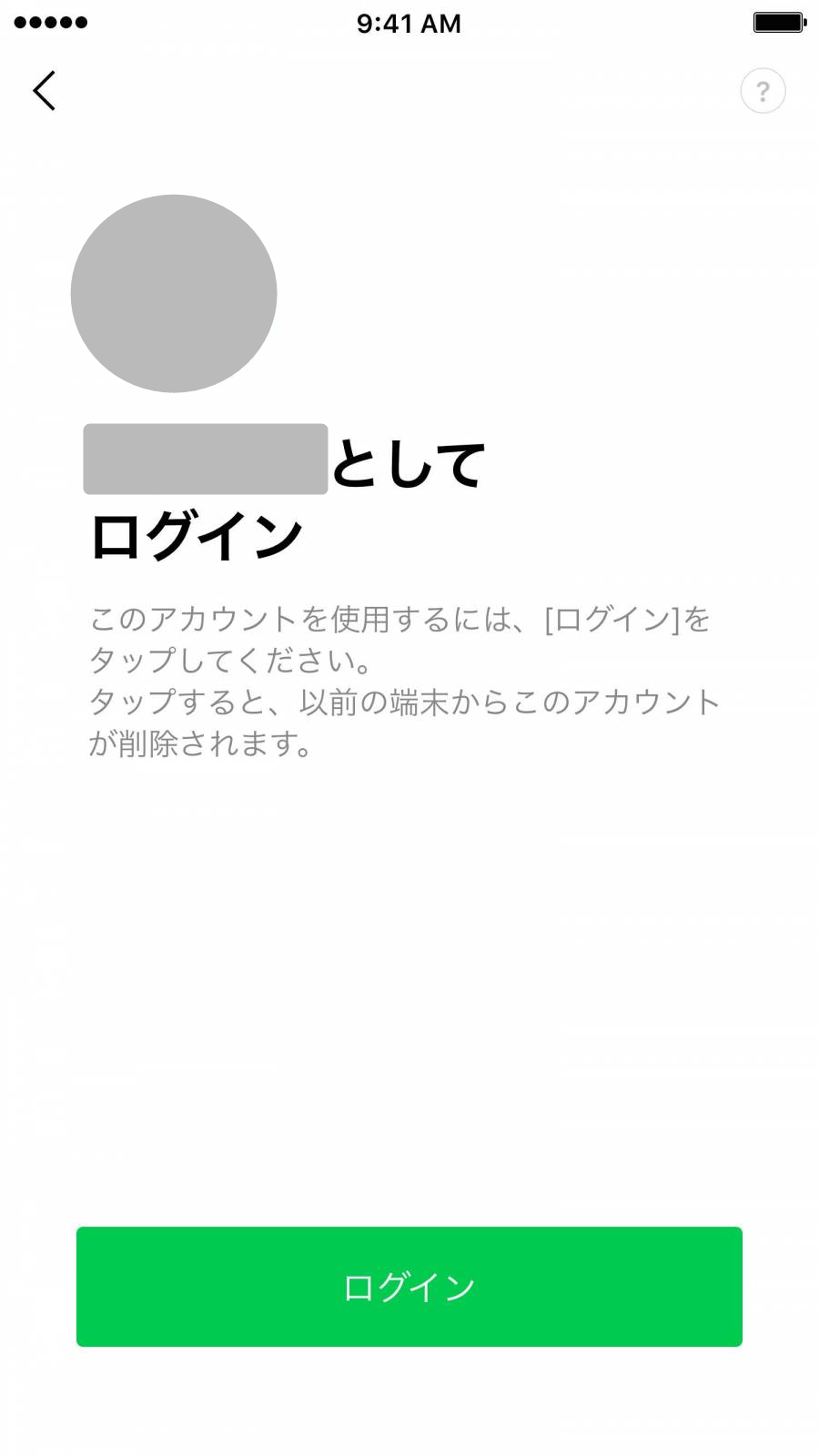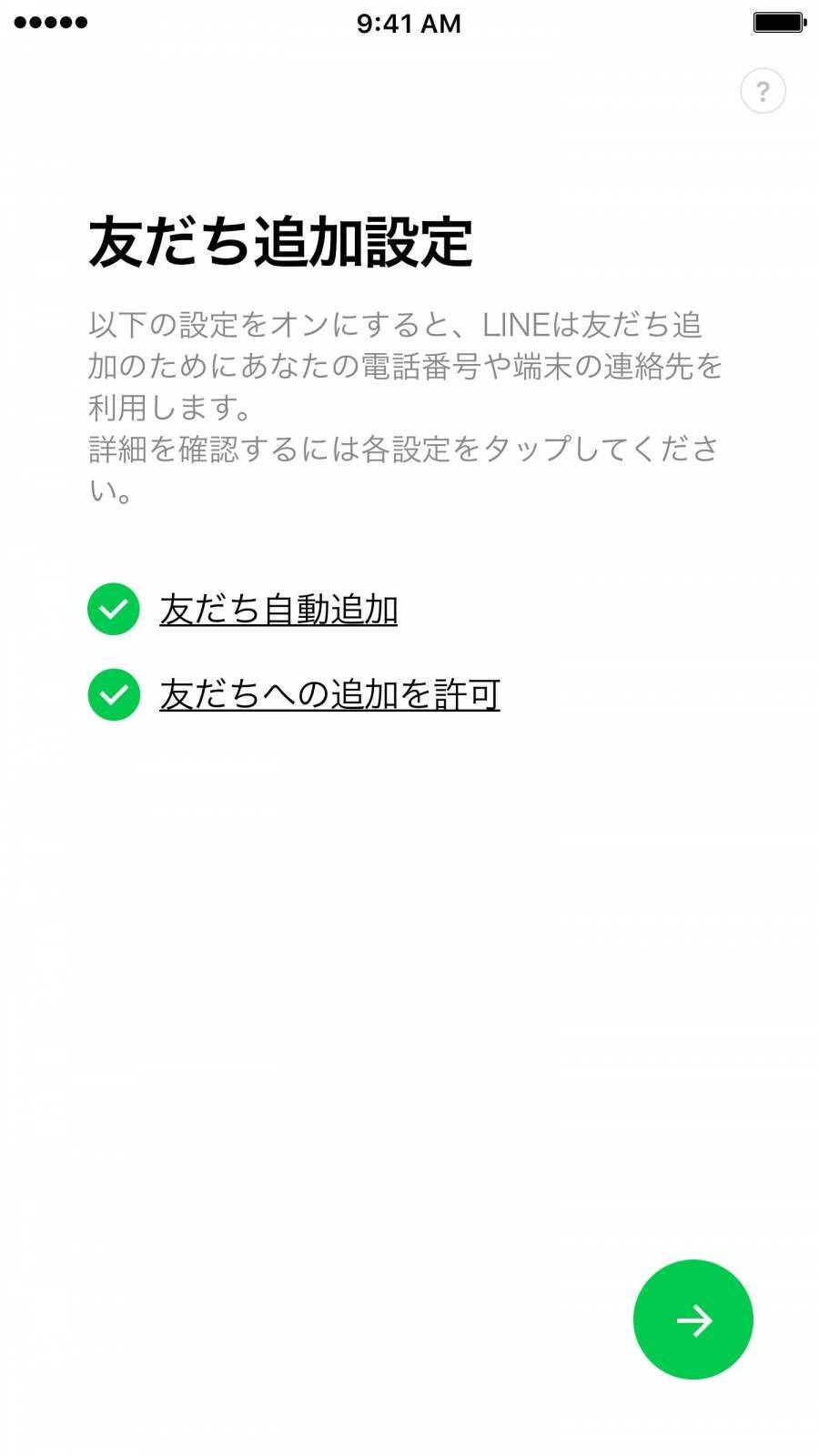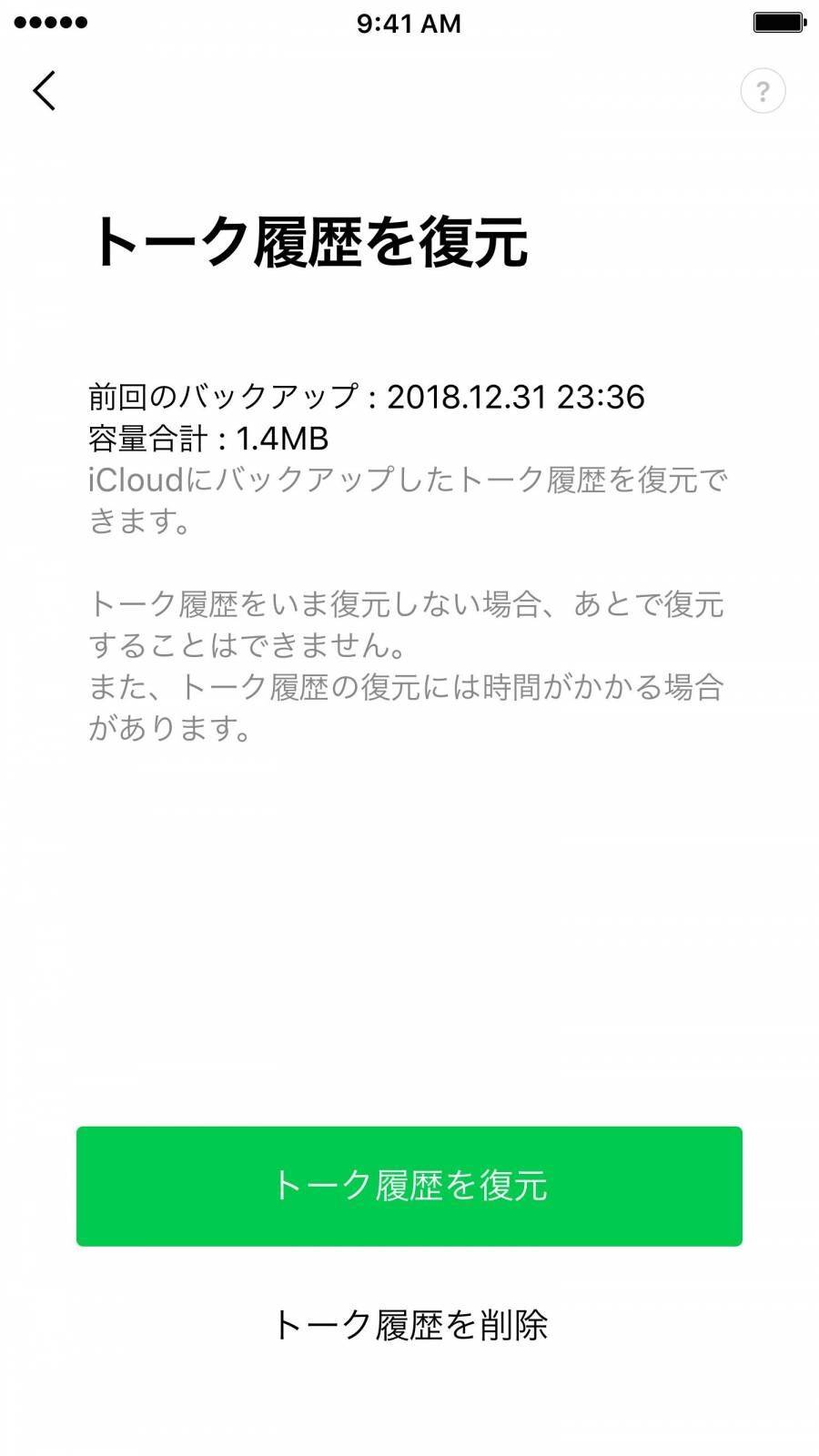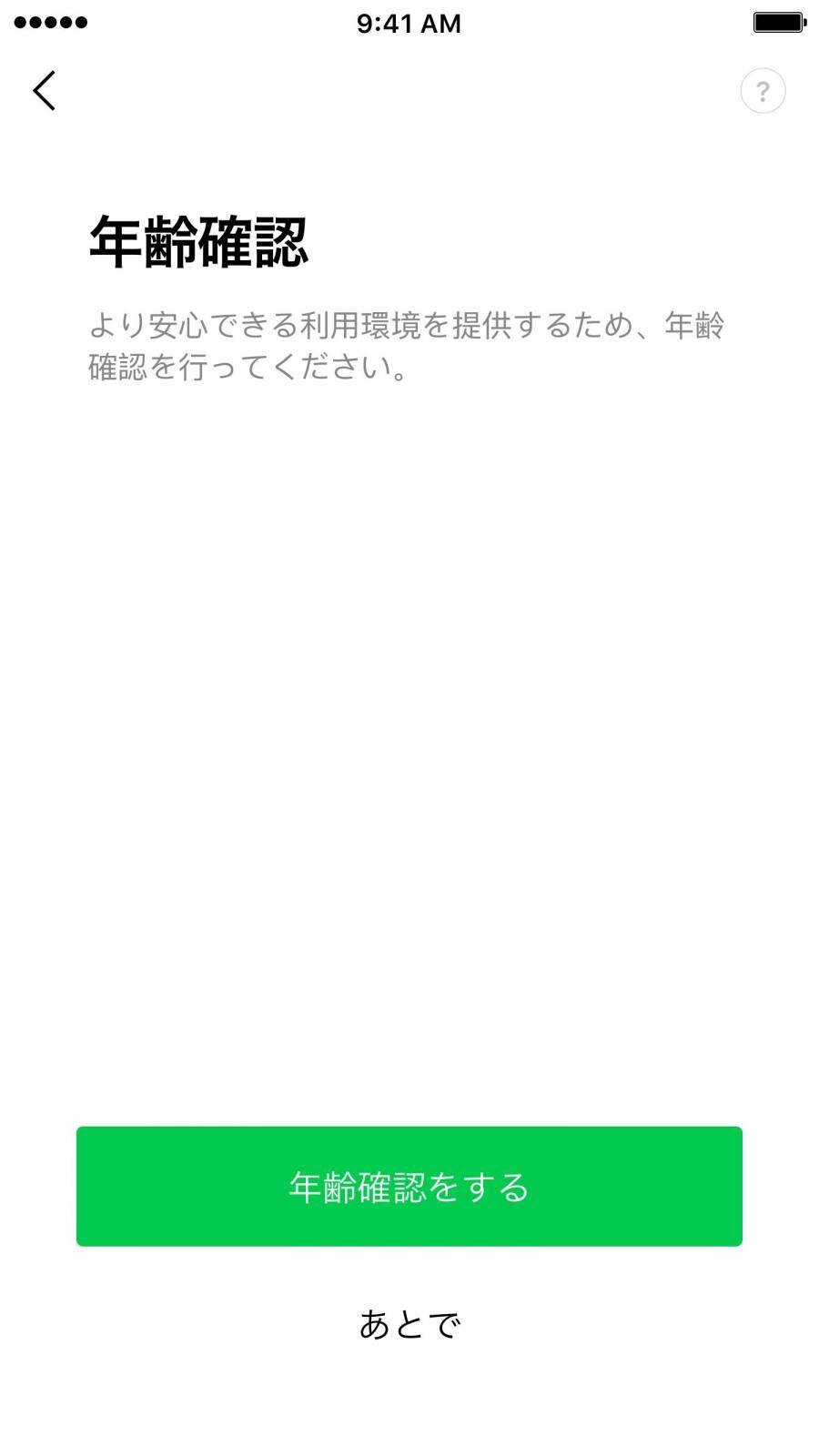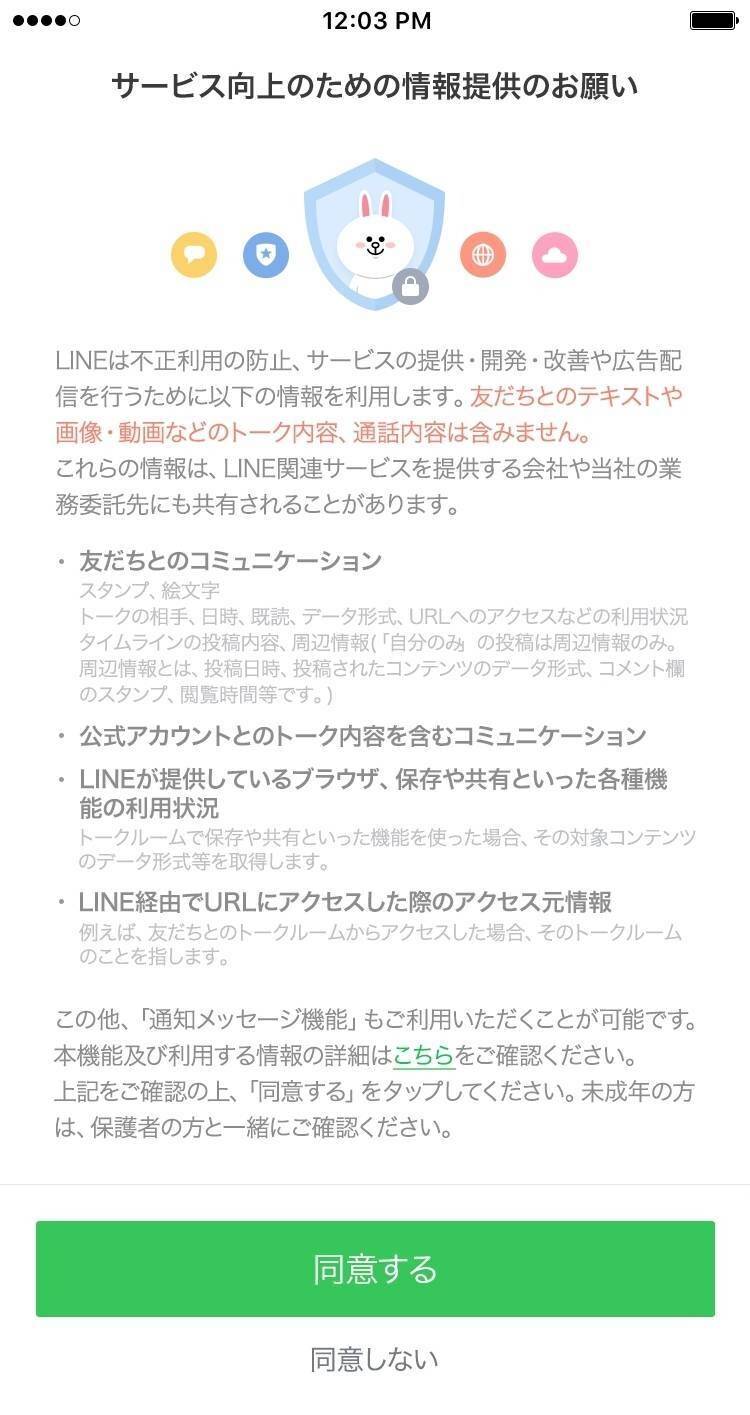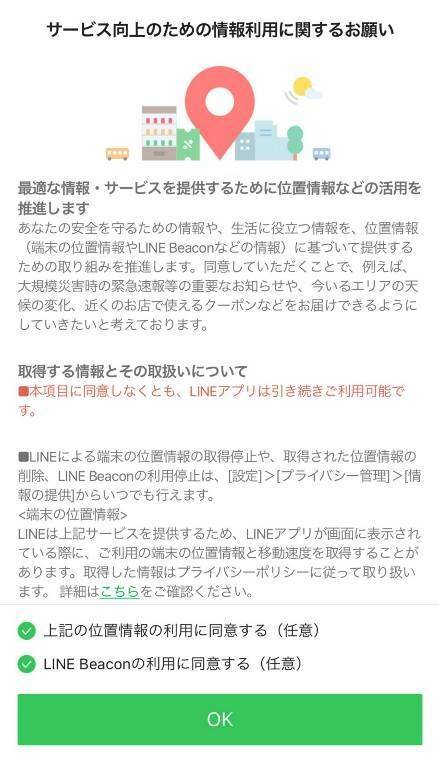古いiPhoneから新しいiPhoneに機種変更をする場合、LINEの簡単な引き継ぎ方法は以下の2つ。
・iOSのクイックスタートを利用する
・QRコードを利用する
【引き継ぎ方法カンタンまとめ】
①事前準備をする(LINEを最新にアプデ、パスワード・電話番号・メールアドレス登録)
②トーク履歴のバックアップをとる
③引き継ぎ先の端末でLINEを開き、電話番号やApple IDを入力する
他にも、電話番号で引き継ぐ方法、以前の端末が壊れた/紛失している場合などについても本文で解説します。


【2024最新版】LINEの引き継ぎ方法 iPhoneの機種変更時に失敗しないやり方
最終更新日:2024年06月15日
Android端末でLINEの引き継ぎをする場合はこちら
新しく簡単になった引き継ぎ方法その①「かんたん引き継ぎQRコード」
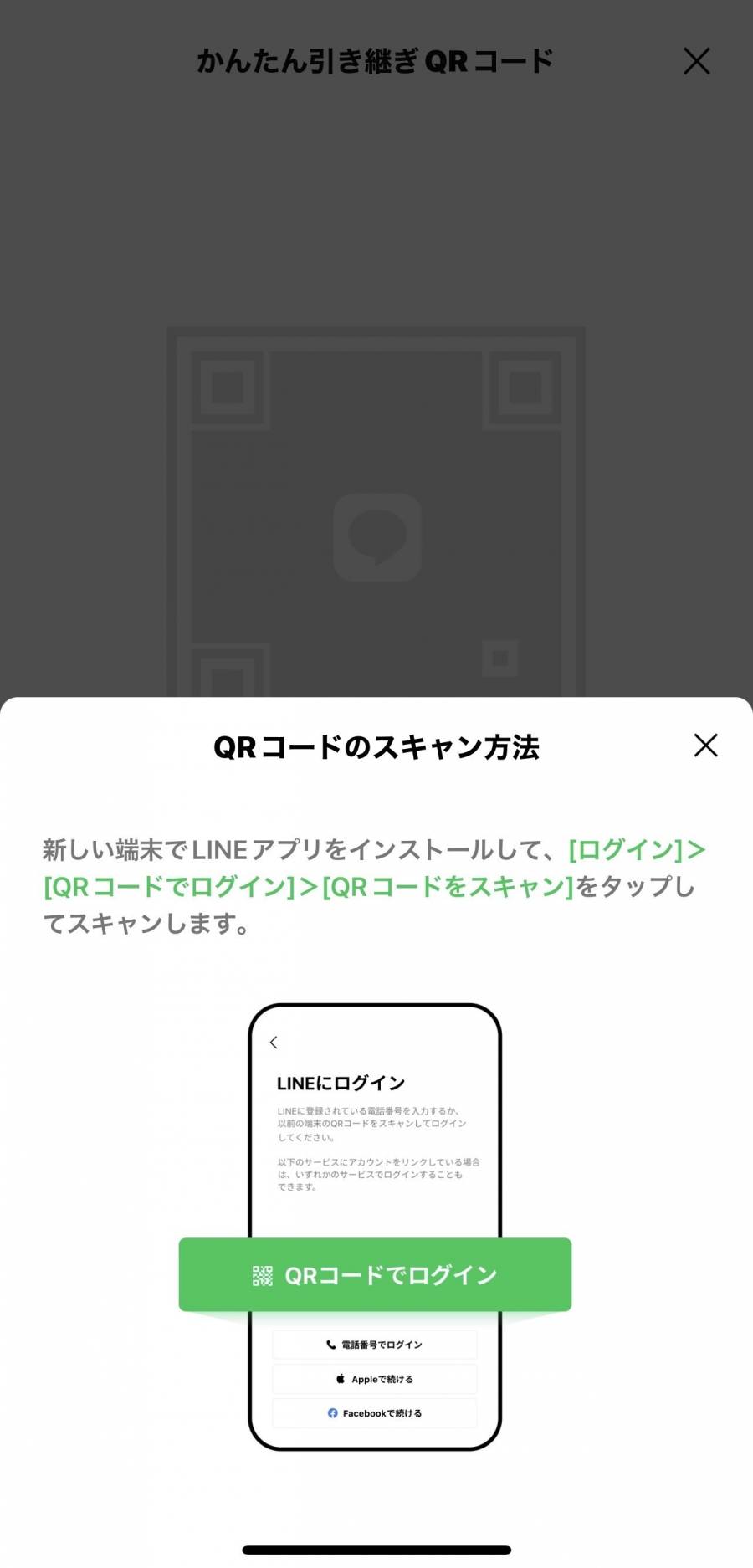
これまでのiPhoneと新しいiPhoneが2台とも手元にある場合には、「かんたん引き継ぎQRコード」を使うのが最短で簡単な方法です。
2022年9月から、LINEのバージョン12.10.0以上の場合、アカウントの引き継ぎはQRコードをスキャンするだけで、パスワード入力不要で一瞬で出来るようになりました。
異なるOS間やバックアップデータがなくても、直近14日分のトーク履歴の復元まで可能に。
「かんたん引き継ぎQRコード」の流れ
(事前にトーク履歴のバックアップを取っておく)
1,新しいiPhoneの端末でLINEを起動する。
2,【QRコードでログイン】を押すと、以前の端末のQRコードをスキャンする画面に移行
3,古い方のiPhoneの端末でもLINEを開き、ホーム画面の右上の歯車ボタンを押す
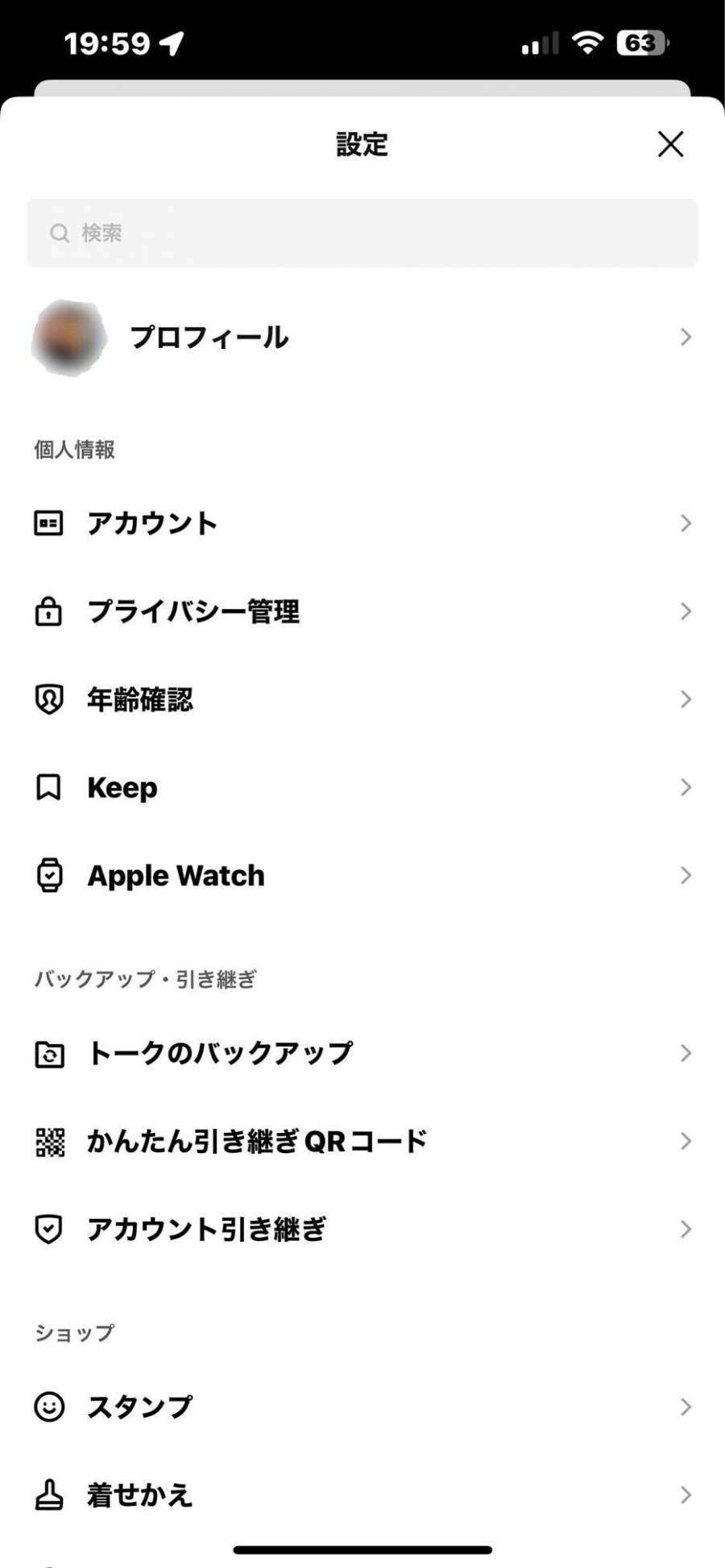
4,新しい端末で古い端末に表示されたQRコードを読み込みます。
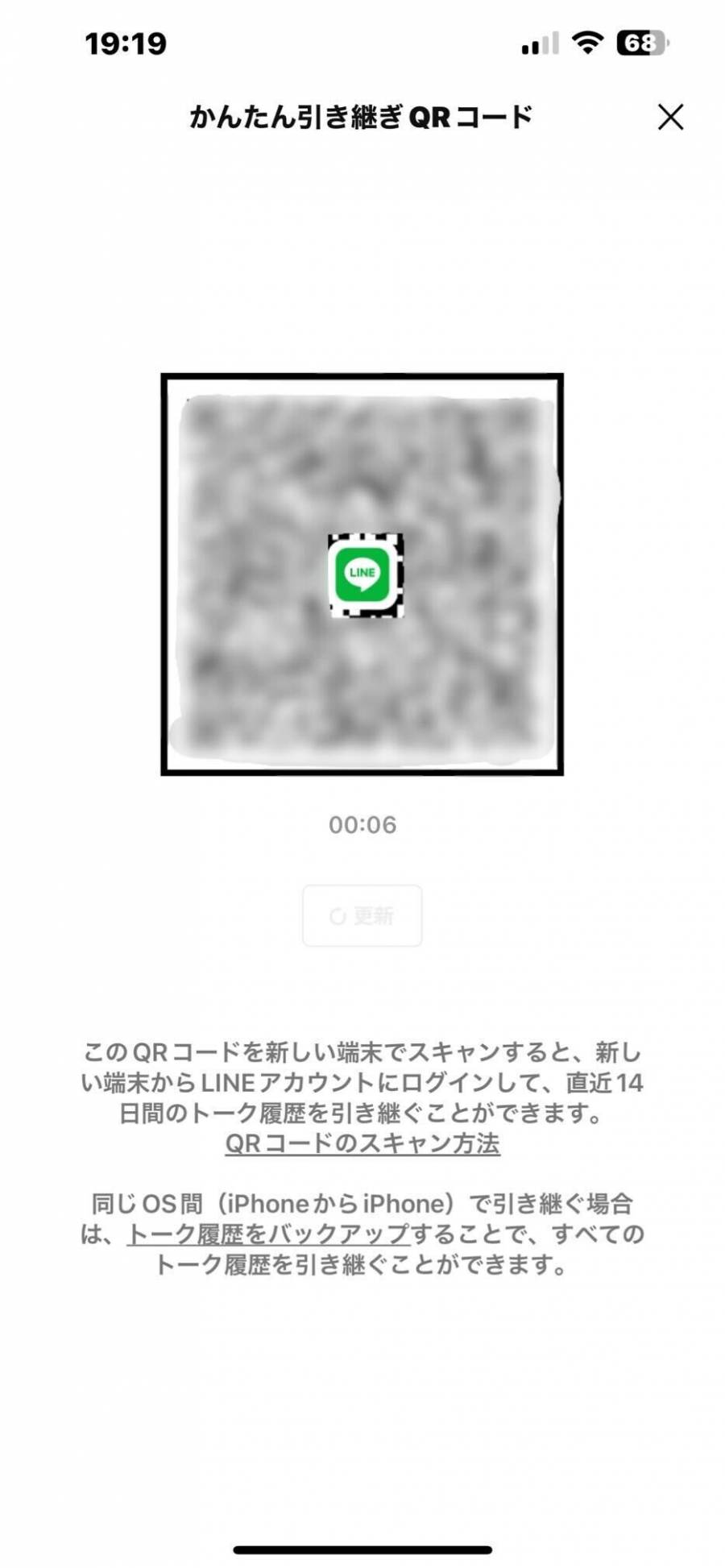
5,古い端末で「新しい端末でこのQRコードをスキャンしましたか?」と表示されたら、[次へ]をタップ。
6,パスコードや Face IDで本人認証をする。
7,【トーク履歴を復元】を押す。
以上で移行は完了です。
新しく簡単になった引き継ぎ方法その②「クイックスタート」
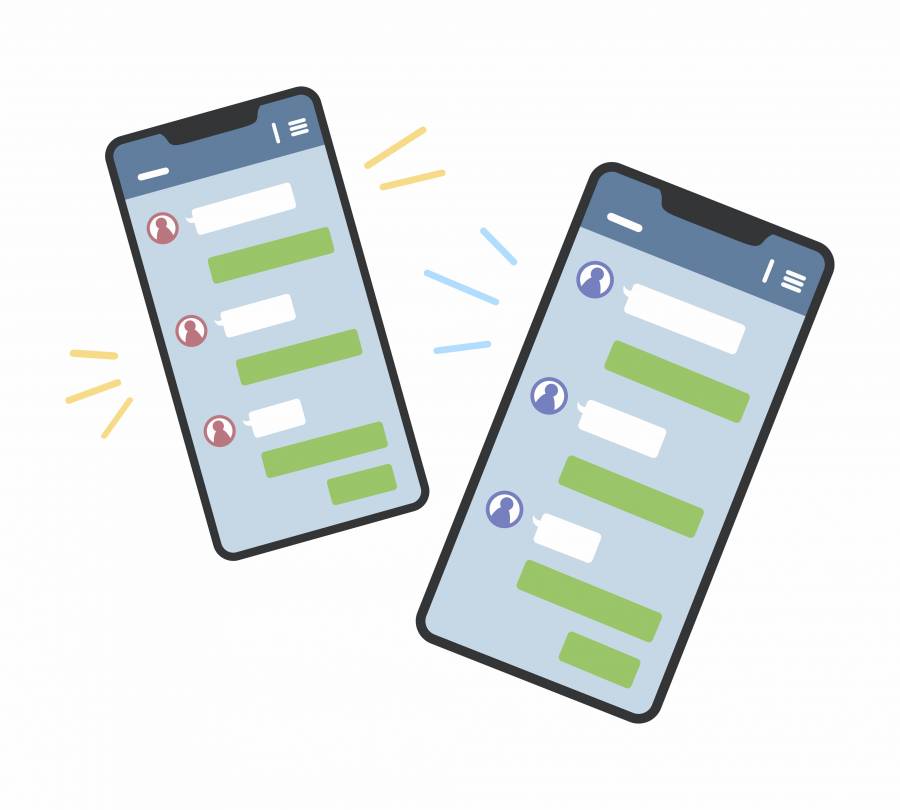
新旧の端末同士を近づけるだけでiPhoneのデータ全体を簡単に移行する機能「クイックスタート」でもLINEの内容は移行可能です。
クイックスタートによる移行が完了したら、新しい方の端末でLINEアプリを起動し、「認証」を押せば完了となります。データ移行のついでに行えるので、便利な方法です。機種変更と同時にLINEも引き継ぎたい場合には、クイックスタートがおすすめです。
ただし、事前にやっておくべきことがあります。
【絶対必要】引き継ぎ前に確認すべき6項目【約5分】
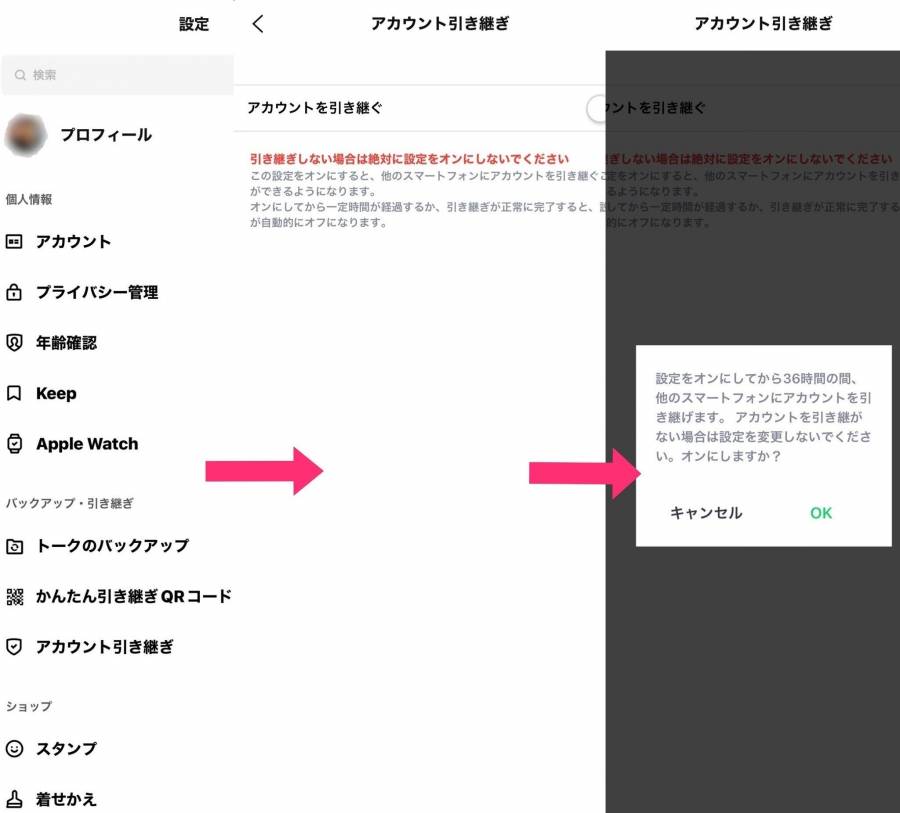
引き継ぎ前に設定と確認を済ませた上でクイックスタートを開始しましょう。
引き継ぎで移行できるデータ
移行で自動引き継ぎできるデータは以下の通りです。
・友だちリスト
・グループ
・自分のプロフィール情報(LINE IDやアイコン)
・ステータスメッセージ
・アルバム・ノートの情報
・LINE VOOMの内容
・Keepに保存中のデータ
・LINE Pay・LINEポイント残高
・LINE連動アプリ・サービスの情報(GAME・マンガ・占いのアイテムなど)
・購入済みのLINEコイン残高
・LINE Outのチャージ済みコールクレジット
・LINEスタンププレミアムの利用情報
・直近14日間のトーク履歴
アカウント移行+バックアップで引き継ぎ可能なデータ
・トーク履歴
参照元:LINEあんぜん引き継ぎガイド
ほとんどのデータは新しい端末に移行できます。引き継ぎができないのは「通知音の設定」と「トークルームごとの通知設定」のみ。
異なるOS間では移行できないデータ
トーク履歴や購入済みのLINEコイン残高などは、iPhone→iPhone、Android→Androidといった同じOS間だと引き継げますが、iPhone→AndroidもしくはAndroid→iPhoneと異なるOS間では引き継ぎができないデータもあるので気を付けてください。
異なるOS間では移行できないデータ
- 通知音の設定
- 購入済みのLINEコイン残高
- LINE Outのチャージ済みコールクレジット
- トークルームごとの通知設定(通知ON/OFF)
- 15日以上前のトーク履歴
LINEで引き継ぎをする際の注意点
LINEの引き継ぎ作業を失敗すると、最悪アカウントが引き継げなかったり、旧端末のトーク履歴を復元できなかったりする場合があります。
LINEを運営するスタッフの方に、特につまづきやすいポイントを伺いました。

LINE株式会社 LINE企画 1チーム 小林智博さん
ユーザーの皆さんが引き継ぎに失敗しやすいのは、以下のパターンです。
・端末変更と同時にメールアドレスが変わり、メールアドレスが利用できなくなる。
・LINEのパスワードを忘れる。
・SIMを差し替えたときに、LINEに登録した電話番号の更新を忘れてしまった。
・前の電話番号を所持していない場合、引き継ぎ時に電話番号認証や2段階認証を通過できなくて引き継ぎ失敗してしまう。
・パスワード未設定の状態で、以前の端末を処分してしまった/端末が使えなくなってしまった。
また旧端末と同じ電話番号を使ってLINEの"新規登録"をしてしまうのも、取り返しのつかない失敗なので注意しましょう。
次に紹介する「引き継ぎ前に確認すべき6項目」を完了させれば失敗はしません。手順を守って確実に引き継ぎしましょう!
もし引き継ぎに失敗してしまったらこちら
iPhoneが故障・紛失している場合
iPhoneが故障・紛失していても、一定の条件であればLINEアカウントを引き継げる可能性があります。詳しくは以下の記事を参考にしてください。
【絶対必要】引き継ぎ前に確認すべき6項目【約5分】
iPhoneから機種変更をしてLINEアカウントを引き継ぐ場合、事前にパスワード・電話番号・メールアドレスを登録しておく必要があります。それぞれの登録が完了しているのかLINEのアカウント画面で確認してください。
※Apple IDもしくはFacebookと連携している場合は、パスワード・電話番号・メールアドレスを登録していなくても、LINEアカウントの引き継ぎは可能です。
引き継ぎ前に確認すべき6項目
- LINEアプリのバージョン確認
- パスワードを登録しているか確認
- LINEに登録している電話番号の確認
- LINEに登録しているメールアドレスの確認
- アカウント引き継ぎ設定の確認
- トーク履歴のバックアップ
作業①LINEアプリのバージョン確認
まずはLINEアプリを最新のバージョンにアップデートしましょう。 App Storeの『LINE』のページへアクセスし、「アップデート」と書かれている場合はLINEが最新ではないということです。
アップデートのやり方が分からない方はこちらの記事を参考にしてください。
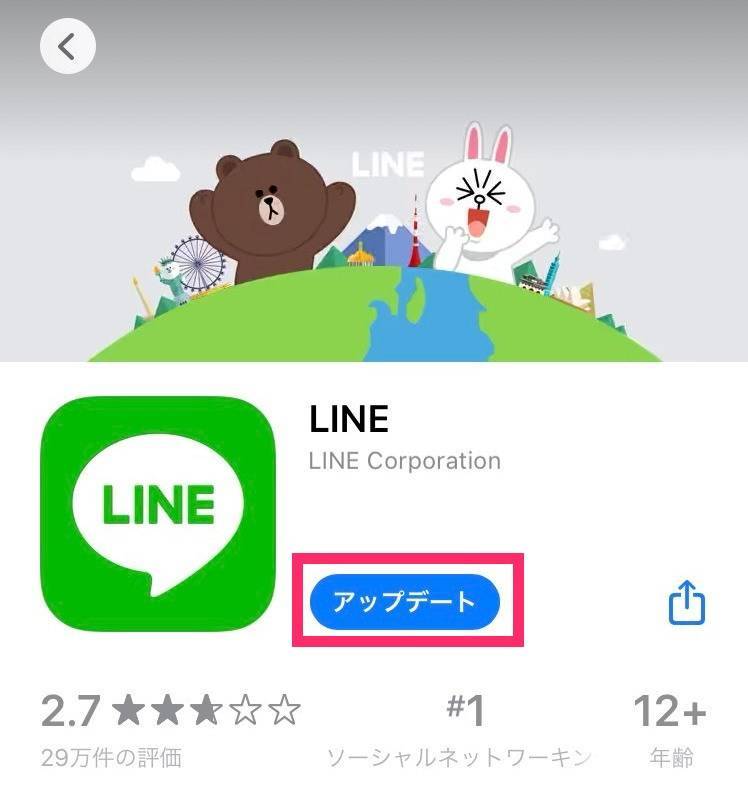
▲「アップデート」と表示されていなければLINEアプリは最新になっている。
作業②パスワードを登録しているか確認
LINEアプリを開き、[ホーム] → [設定(歯車アイコン)] → [アカウント] と進み、パスワードの項目に「登録完了」と出ていればOK。「未登録」になっている場合は、パスワードを登録しましょう。
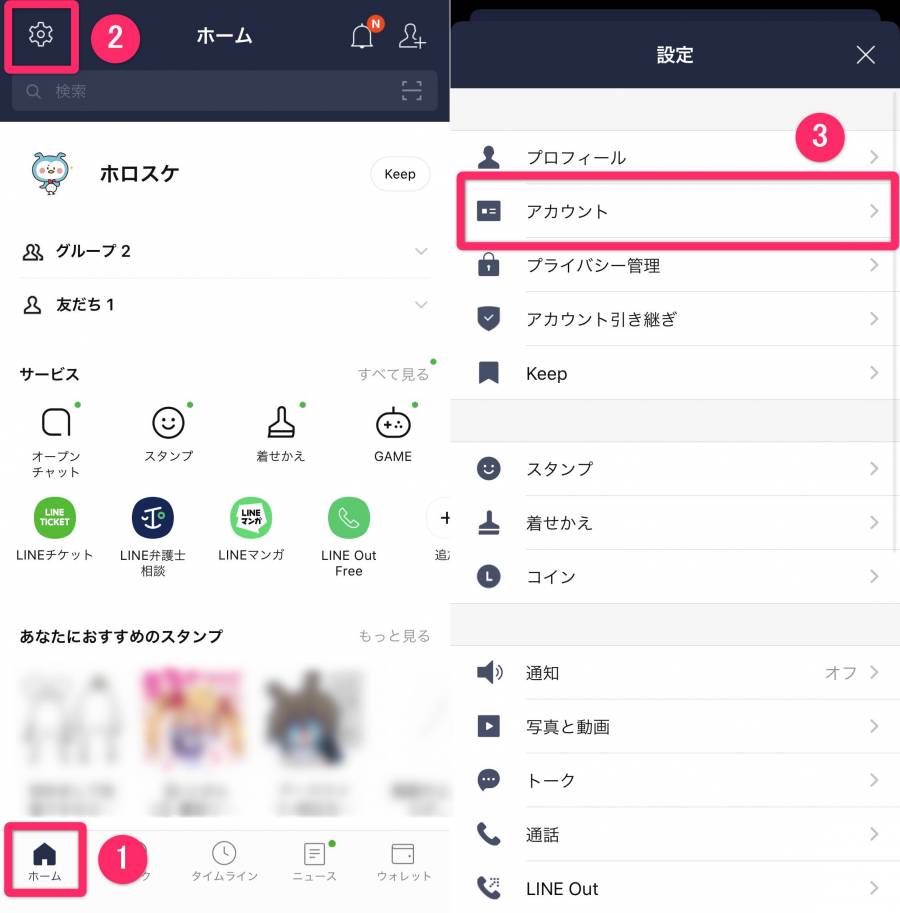
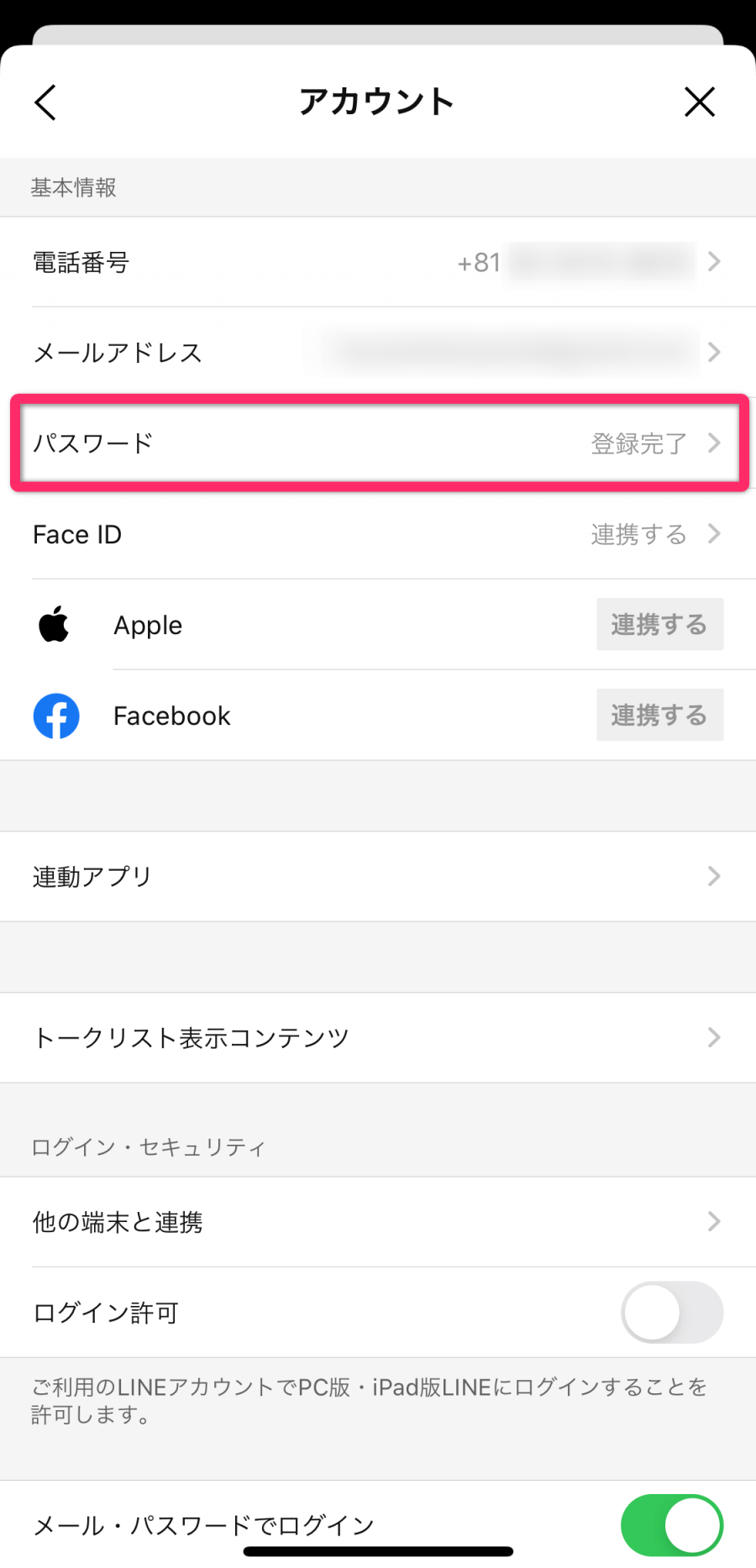
▲パスワードが登録されていない場合は「未登録」と表示。
作業③LINEに登録している電話番号の確認
LINEの引き継ぎ時には、登録している電話番号の入力が必要です。複数の電話番号を所持している人は特に、引き継ぎ前に電話番号を確認しておきましょう。
また、その電話番号が現在有効であるかも確かめてください。機種変更で電話番号が変わったのに、以前の番号のままになってはいないでしょうか?
古い電話番号を登録したままで、該当の電話番号がリサイクルされてしまい、LINEが使えなくなるケースもあります。SIMを交換した際には、LINEに登録している電話番号を新しいものに変更しておきましょう。
作業④LINEに登録しているメールアドレスの確認
電話番号同様、登録しているメールアドレスが使用できなければ引き継ぎできません。キャリアメールを登録したまま、機種変更をして現在使えなくなっているケースなどが起こりえます。
パスワードや電話番号と同様にLINEアプリの[ホーム] → [設定(歯車アイコン)] → [アカウント] の順にタップした先のアカウント設定画面で確認できます。
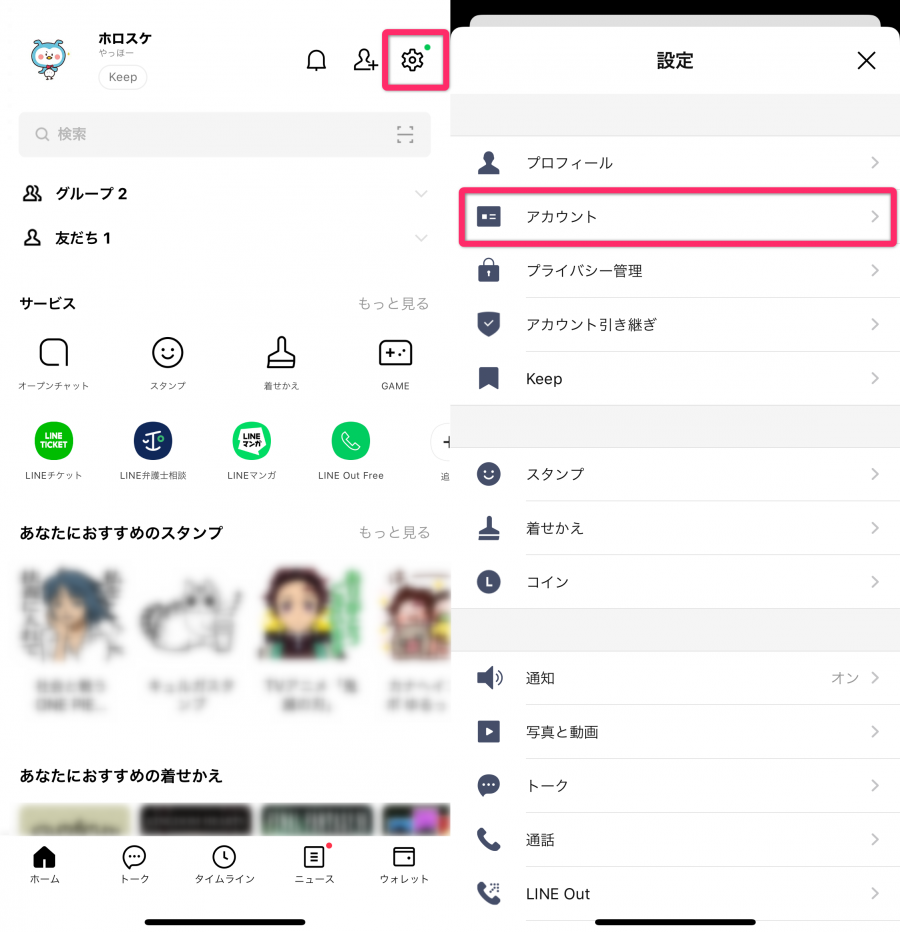
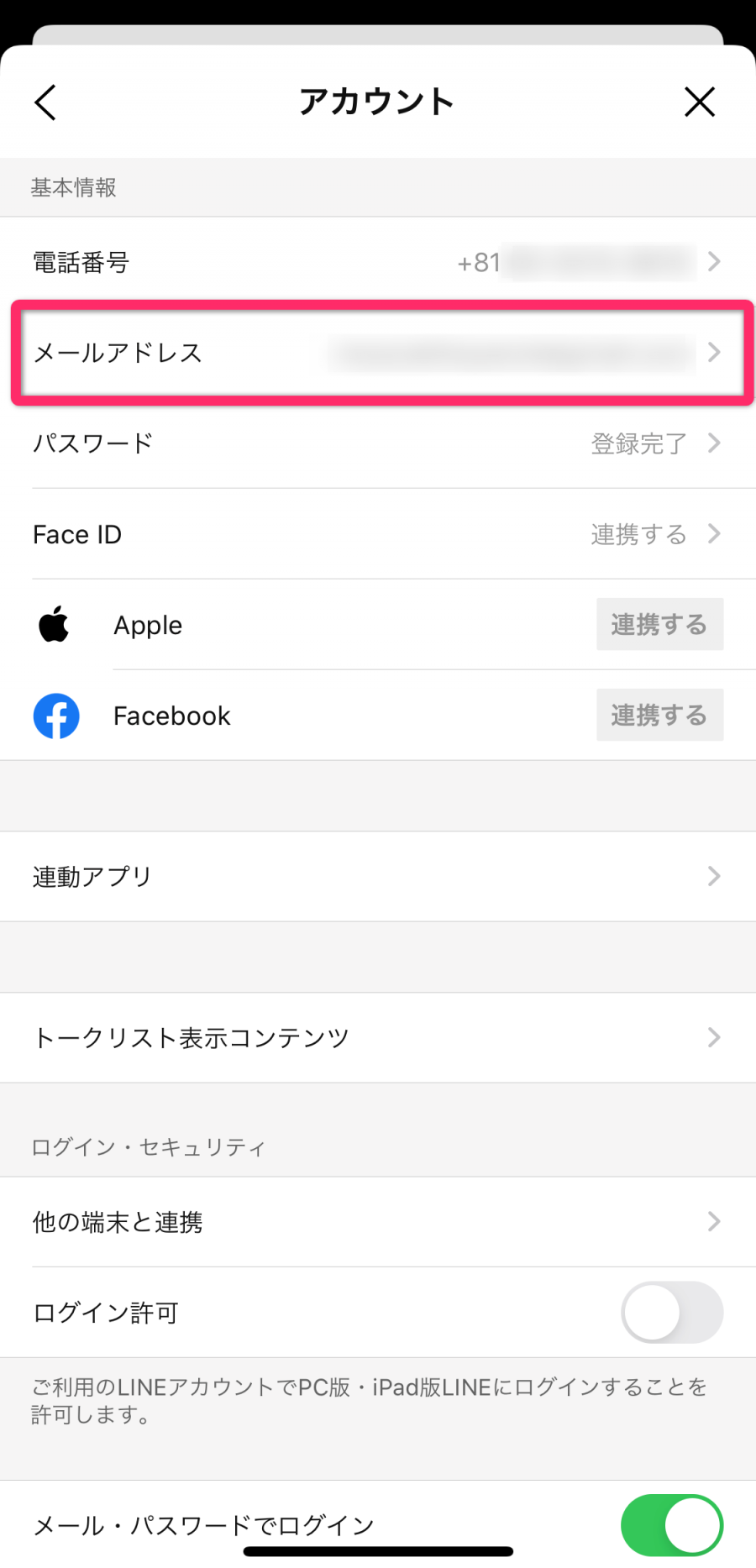
▲設定メニューの「アカウント」からパスワード・電話番号・メールアドレスの登録・変更が可能。
作業⑤アカウント引き継ぎ設定の確認
「アカウント引き継ぎ設定」は機種変更時に電話番号が変わる場合のみ確認が必要なもので、この設定をオンにしていないとスムーズにLINEアカウントの引き継ぎが行えません。(※万が一、設定をオンにし忘れていても引き継ぎは可能)
「アカウント引き継ぎ設定」をオンにするにはLINEアプリの[ホーム] → [設定(歯車アイコン)] → [アカウント引き継ぎ] → [アカウントを引き継ぐ]の順にタップし、[OK]を選択してください。
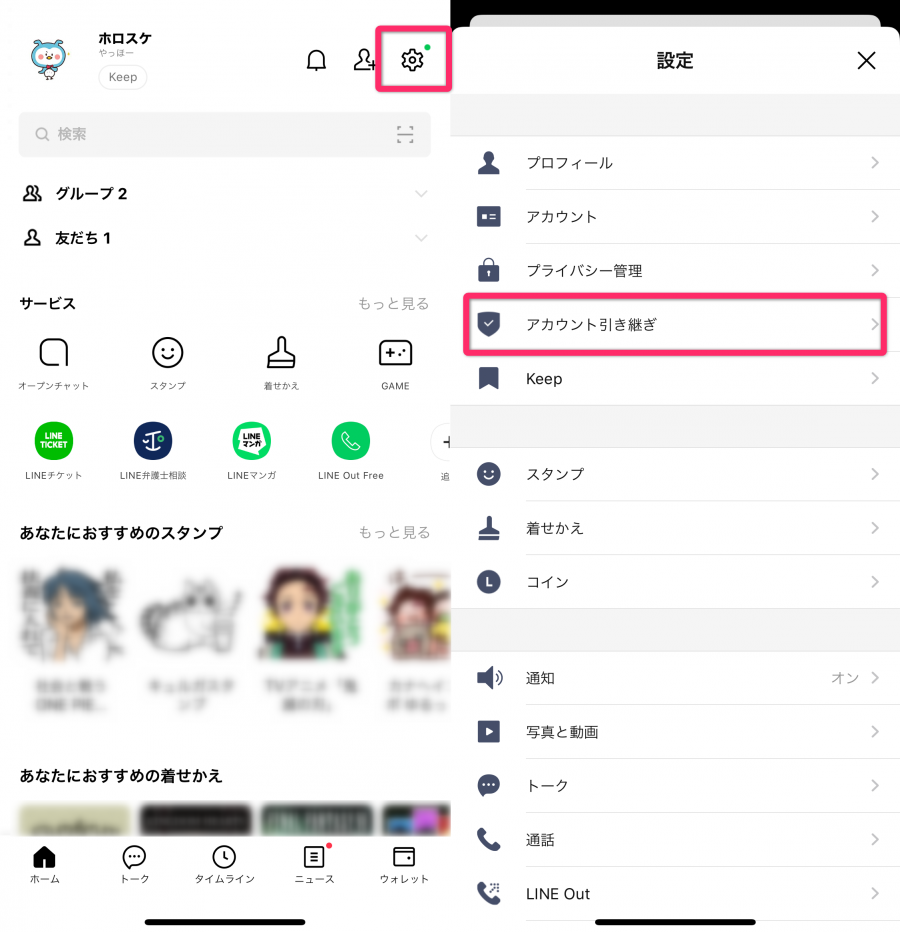
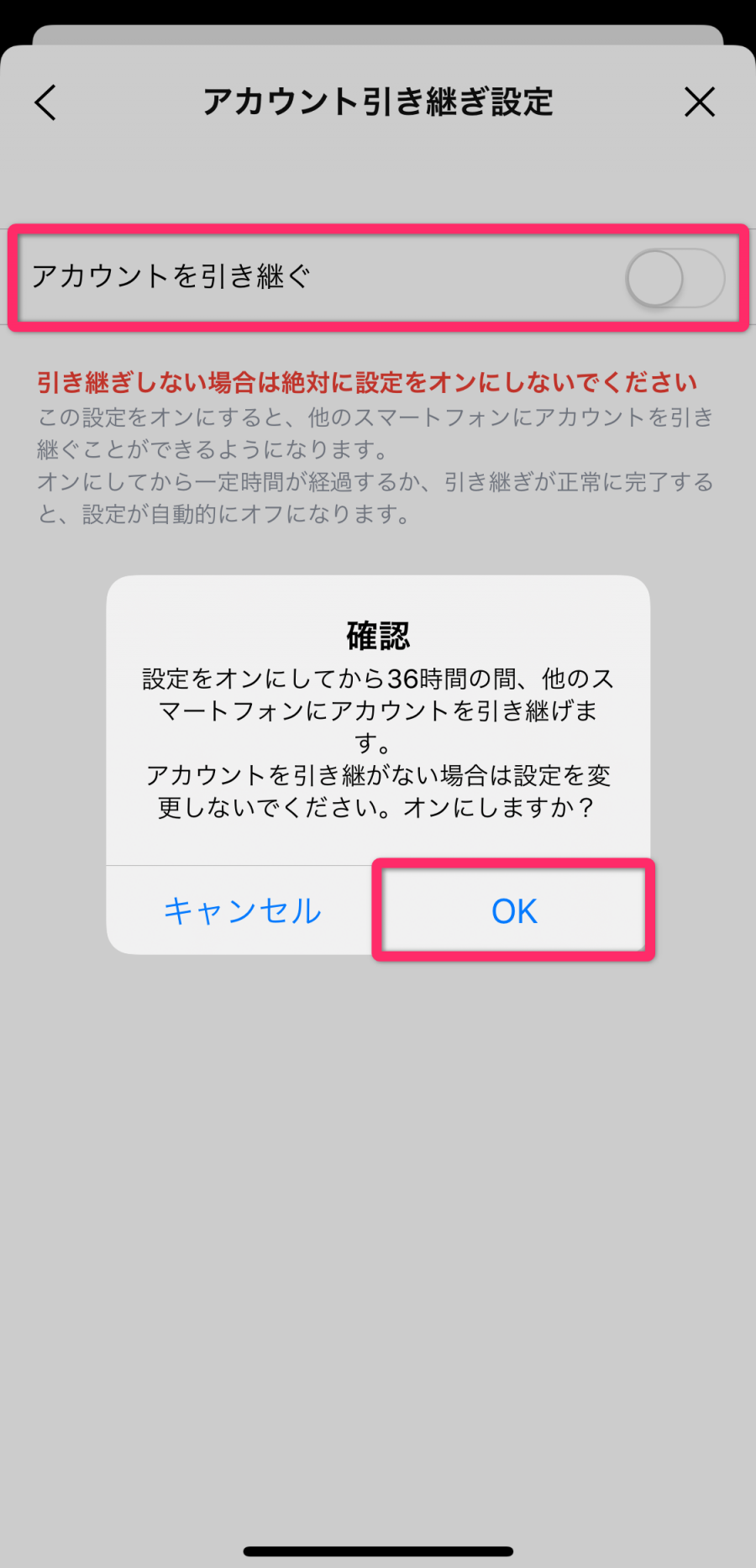
▲アカウント引き継ぎの有効期限は36時間。36時間を過ぎると自動的に設定がオフになるので、再度設定をオンにする必要がある。
作業⑥トーク履歴のバックアップ
LINEアカウントの引き継ぎを行うだけではトーク履歴が引き継がれず、別途バックアップを取って新端末側で復元する必要があります。この手順を飛ばしてしまうと、旧端末のトークを復元することはできないので注意してください。
LINEホーム画面の「歯車」→「トーク」→「トークのバックアップ」→「今すぐバックアップ」の順にタップすれば完了です。
※iPhone→Androidのように異なるOS間で引き継ぐ場合は、バックアップを取っていてもトーク履歴は引き継げません。
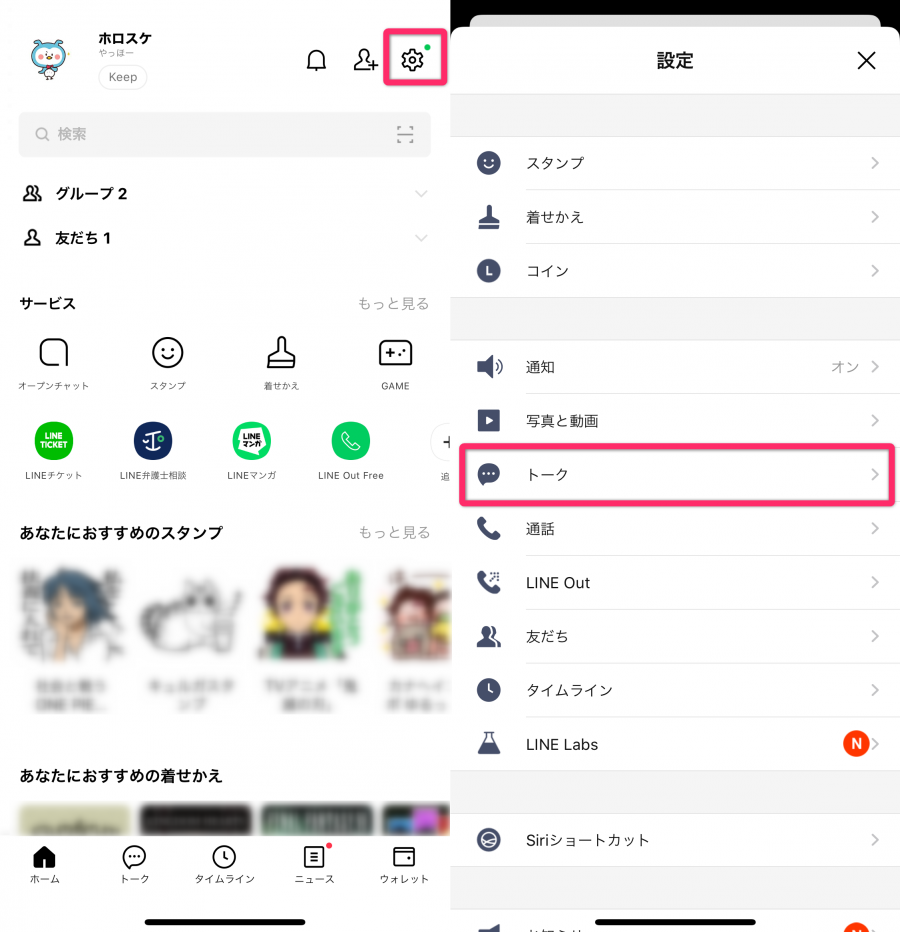
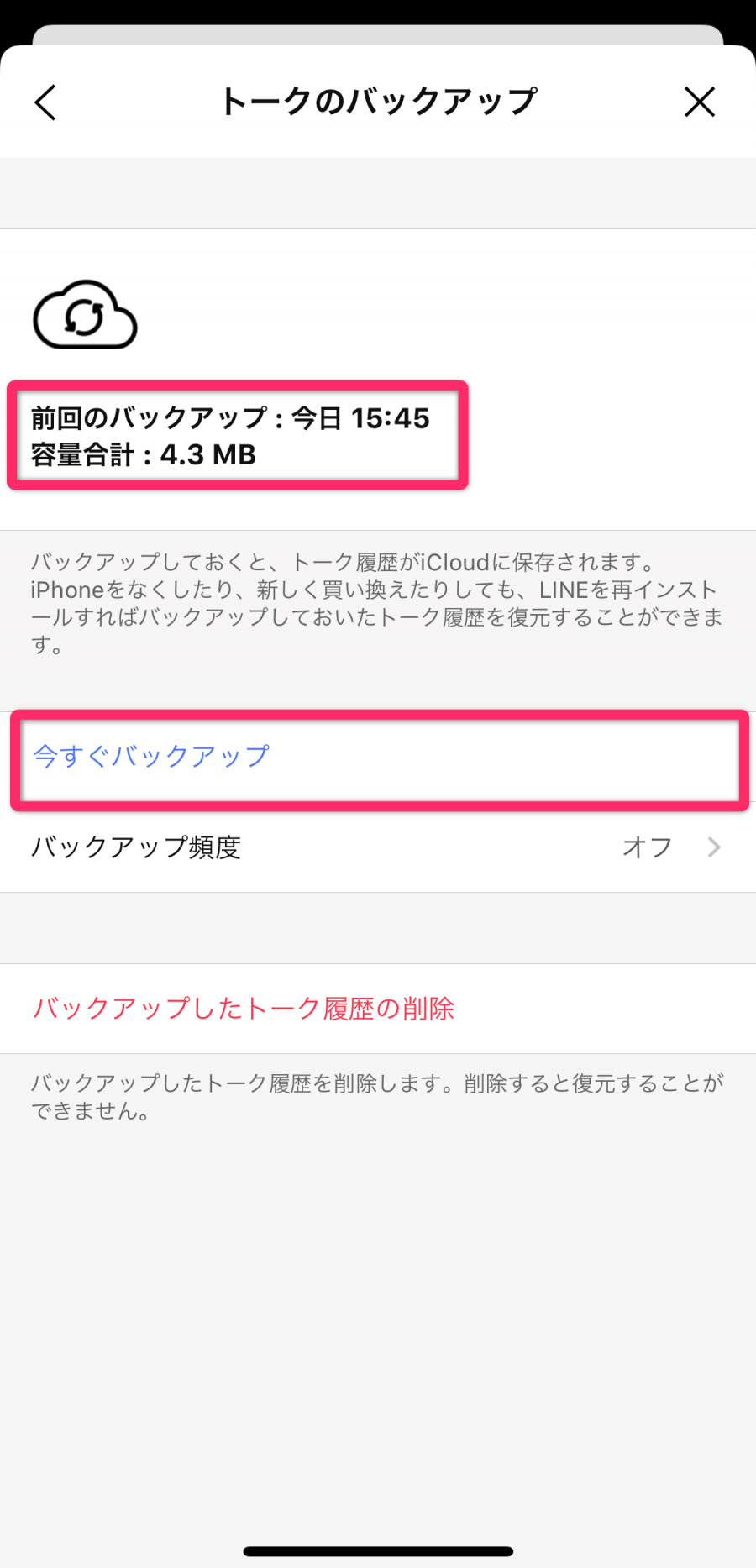
▲トークのバックアップは自動でも行えるが、今すぐトーク履歴をバックアップしたいときは手動で行う。
詳しくバックアップ方法を知りたい方はこちら
次はいよいよ新端末にLINEアカウントを引き継ぐ方法です。引き継ぐ方法は以下の3つがあるので、ご自身の環境にあったものをタップ(クリック)してください。詳しい手順を解説します。
・Apple IDを使う方法(一番簡単だけどiPhone→iPhone限定)
・Apple IDを使わず電話番号が変わらない場合の方法
・Apple IDを使わず電話番号が変わる場合の方法
旧引き継ぎ方法①:Apple IDを使って引き継ぐ【約5分】
3つの引き継ぎ方法の中でも一番簡単でセキュリティも安心なのがApple IDを使った引き継ぎです。
事前にApple IDを連携しておく必要があります。また、Apple IDを使った引き継ぎは、記事執筆時点(2020年8月14日)でiOS版の『LINE』のみ対応しています。
Apple IDの連携方法
Apple IDでLINEを引き継ぐ場合、旧端末のiPhoneからApple IDとLINEを連携する必要があり、「2ファクタ認証」を有効にしていないとできません。
※旧端末のiPhoneから操作する手順です。
-
STEP1
アカウント画面より「アカウント」をタップ
![LINE・Apple ID連携]()
LINEホームの[歯車アイコン] → [アカウント]の順にタップすると、アカウント画面に移ります。
-
STEP2
「Apple」をタップ
![LINE・Apple ID連携]()
-
STEP3
「続ける」をタップ
![LINE・Apple ID連携]()
-
STEP4
「パスコードで続ける」をタップし、パスコードを入力すれば完了
![LINE・Apple ID連携]()
パスコード以外にFace IDやTouch IDでも認証可能です。
Apple IDでログインする
Apple IDの連携が完了したら、新端末のiPhoneにLINEアプリをインストールしてアカウントを引き継ぎましょう。
ここからの操作は新しいスマホでおこないます。
-
STEP1
「ログイン」をタップし、「Appleで続ける」を選択
![LINE・Apple IDログイン]()
LINEホームの[歯車アイコン] → [アカウント]の順にタップすると、アカウント画面に移ります。
-
STEP2
「Appleで続ける」をタップ
![LINE・Apple IDログイン]()
-
STEP3
「パスコードで続ける」をタップし、パスコードを入力
![LINE・Apple IDログイン]()
パスコードのほか、Face IDやTouch IDでも認証できます。
-
STEP4
「ログイン」をタップ
![LINE・Apple IDログイン]()
-
STEP5
「トーク履歴を復元」をタップ
![LINE・Apple IDログイン]()
-
STEP6
最後に年齢認証をすれば引き継ぎ完了
![LINE・Apple IDログイン]()
「あとで」をタップしてもLINEアカウントの引き継ぎは完了します。年齢認証ができない通信事業者などを利用している場合は「あとで」をタップしてください。
これでApple IDを使った引き継ぎは完了です。
旧引き継ぎ方法②:Apple IDを使わず電話番号がそのままの場合【約7分】
ここからは新端末(引き継ぎ先のiPhoneもしくはAndroid)で操作する内容になります。
※LINEアプリはiOS版とAndroid版でログインの選択画面が少しだけ違いますが、その他の画面は同じなので引き継ぎ手順に大きな違いはありません。
新しいiPhoneまたはAndroid端末に引き継ぐ方法
-
STEP1
機種変更後の新しいスマホで、LINEを起動して「ログイン」をタップ
![LINE・引き継ぎ方法]()
-
STEP2
「電話番号でログイン」をタップ
![LINE・引き継ぎ方法]()
パスコード以外にFace IDやTouch IDでも認証可能です。
-
STEP3
自分の電話番号を入力し、「→」をタップ
![LINE・引き継ぎ方法]()
-
STEP4
SMSに届いた6桁の認証番号を入力
![LINE・引き継ぎ方法]()
SMSは電話番号あてに届くメッセージ。いわゆるショートメールやCメールです。
-
STEP5
「はい、私のアカウントです」をタップ
![LINE・引き継ぎ方法]()
自分が登録したアカウント名が表示されます。
-
STEP6
「パスワード」を入力し、 矢印ボタンをタップして 次に進む
![LINE・引き継ぎ方法]()
-
STEP7
友だち自動追加設定のオン・オフを選択
![LINE・引き継ぎ方法]()
「友だち自動追加」はスマホのアドレス帳に登録されている相手を探して自動で友だち追加してくれる機能のことです。
たとえば「仕事関係の人もアドレス帳にいるから、プライベートなLINEでは繋がりたくない」などの場合はチェックを外しておくといいでしょう。 -
STEP8
トーク履歴を復元する場合 は、「トーク履歴を復元」を タップ
![LINE・引き継ぎ方法]()
-
STEP9
「年齢確認をする」をタップし、 各キャリアの年齢確認方法に進む
![LINE・引き継ぎ方法]()
スキップも可能です。ただし、年齢確認をしないとID検索はできなくなります。
-
STEP10
サービス向上のための情報提供のお願いに任意で同意
![LINE・引き継ぎ方法]()
スタンプや絵文字の利用状況(テキストや画像などは含まない)、公式アカウントとのやり取り、各種機能の利用状況などをLINEに提供し、サービス改善に役立ててもらうための機能です。
-
STEP11
位置情報の利用やLINE Beaconの利用に許可
![LINE・引き継ぎ方法]()
サービス向上のために、位置情報やLINE Beacon(後述)の利用を許可するか判断します。
※チェックを入れなくても「OK」に進むことは可能です。
これで電話番号が変わらない場合の引き継ぎは完了です。
旧引き継ぎ方法③:Apple IDを使わず電話番号が変わる場合【約7分】
ここからは新端末(引き継ぎ先のiPhoneもしくはAndroid)で操作する内容になります。
※LINEアプリはiOS版とAndroid版でログインの選択画面が少しだけ違いますが、その他の画面は同じなので引き継ぎ手順に大きな違いはありません。
新しいiPhoneまたはAndroid端末に引き継ぐ方法
-
STEP1
機種変更後の新しいスマホで、LINEを起動して「ログイン」をタップ
![LINE・引き継ぎ方法]()
-
STEP2
「電話番号でログイン」をタップ
![LINE・引き継ぎ方法]()
▲左:iPhone画面、右:Android画面。Android版は「Appleで続ける」の項目がない。
-
STEP3
自分の電話番号を入力し、「→」をタップ
![LINE・引き継ぎ方法]()
-
STEP4
SMSに届いた6桁の認証番号を入力
![LINE・引き継ぎ方法]()
-
STEP5
「アカウントを引き継ぐ」をタップ
![LINE・引き継ぎ方法]()
-
STEP6
ログイン方法を選択
![LINE・引き継ぎ方法]()
-
STEP7
「以前の電話番号」を入力し、「→」をタップ
![LINE・引き継ぎ方法]()
-
STEP8
「パスワード」を入力し、「→」をタップ
![LINE・引き継ぎ方法]()
-
STEP9
「続行」を選択
![LINE・引き継ぎ方法]()
※以前の端末で「アカウント引き継ぎ」をオンにしている場合は、この画面は出てきません。
-
STEP10
自分の名前であることを確認し、「ログイン」をタップ
![LINE・引き継ぎ方法]()
-
STEP11
友だち自動追加設定のオン・オフを選択
![LINE・引き継ぎ方法]()
「友だち自動追加」はスマホのアドレス帳に登録されている相手を探して自動で友だち追加してくれる機能のことです。
たとえば「仕事関係の人もアドレス帳にいるから、プライベートなLINEでは繋がりたくない」などの場合はチェックを外しておくといいでしょう。 -
STEP12
トーク履歴を復元する場合は、「トーク履歴を復元」をタップ
![LINE・引き継ぎ方法]()
-
STEP13
「年齢確認をする」をタップし、各キャリアの年齢確認方法に進む
![LINE・引き継ぎ方法]()
-
STEP14
サービス向上のための情報提供のお願いに任意で同意
![LINE・引き継ぎ方法]()
スタンプや絵文字の利用状況(テキストや画像などは含まない)、公式アカウントとのやり取り、各種機能の利用状況などをLINEに提供し、サービス改善に役立ててもらうための機能です。
本当にプライベートな情報は送られませんし、同意しておいて問題ありません。 -
STEP15
位置情報の利用やLINE Beaconの利用に許可
![LINE・引き継ぎ方法]()
サービス向上のために、位置情報やLINE Beacon(後述)の利用を許可します。こちらも基本的に許可しておいて問題ありません。
※チェックを入れなくても「OK」に進むことは可能です。
これで電話番号が変わる場合の引き継ぎは完了です。
LINE Beaconとは
LINE Beacon(ビーコン)は、Bluetoothを利用した発信機のこと。たとえばユニクロ店舗の近くに来たとき、ユニクロのLINEアカウントからメッセージが送られてくることがあります。これがまさにビーコン(発信機)を利用した機能。
お店にとってはビーコンを利用して販促ができますし、ユーザーも適切なタイミングでクーポンなどの情報を受け取れるのがメリットです。
万が一に備えてパスワードや電話番号の登録を
今や我々の生活になくてはならない『LINE』。様々な情報をやり取りしているからこそ、データの消失は絶対に防ぎたいですよね。
パスワード・電話番号・メールアドレスを登録しておけばLINEアカウントは引き継げるので、万が一スマホを壊したり紛失したりした場合でもLINEのデータを守ることができます。今一度アカウント情報を確認しておきましょう。
LINE引き継ぎが全部わかる! 記事まとめ
・LINE(ライン)の使い方完全ガイド
・LINEの引き継ぎ方法 iPhone編
・LINEの引き継ぎ方法 Android編
・LINEをApple IDで引き継ぐ方法
・スマホ故障・紛失時のLINE引き継ぎ
・LINEアカウントの引き継ぎができない対処法
・トーク履歴のバックアップ iPhone編
・トーク履歴のバックアップ Android編
・トーク履歴をバックアップできない原因と対処法
・LINEスタンプの引き継ぎ方法
・LINEにiPadでログイン・新規登録する方法
こちらの記事もおすすめ